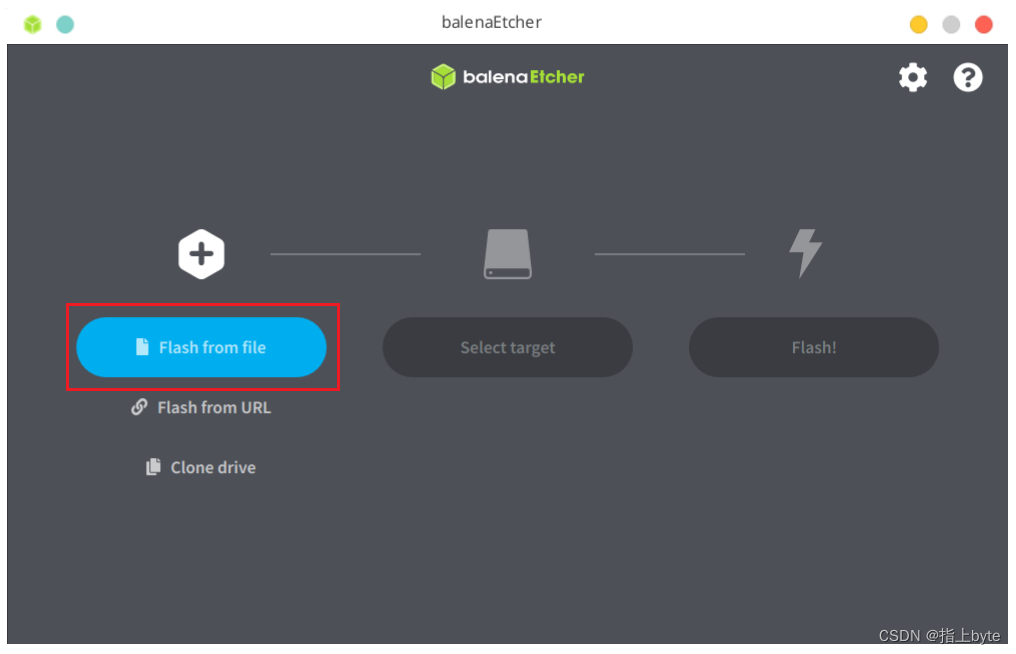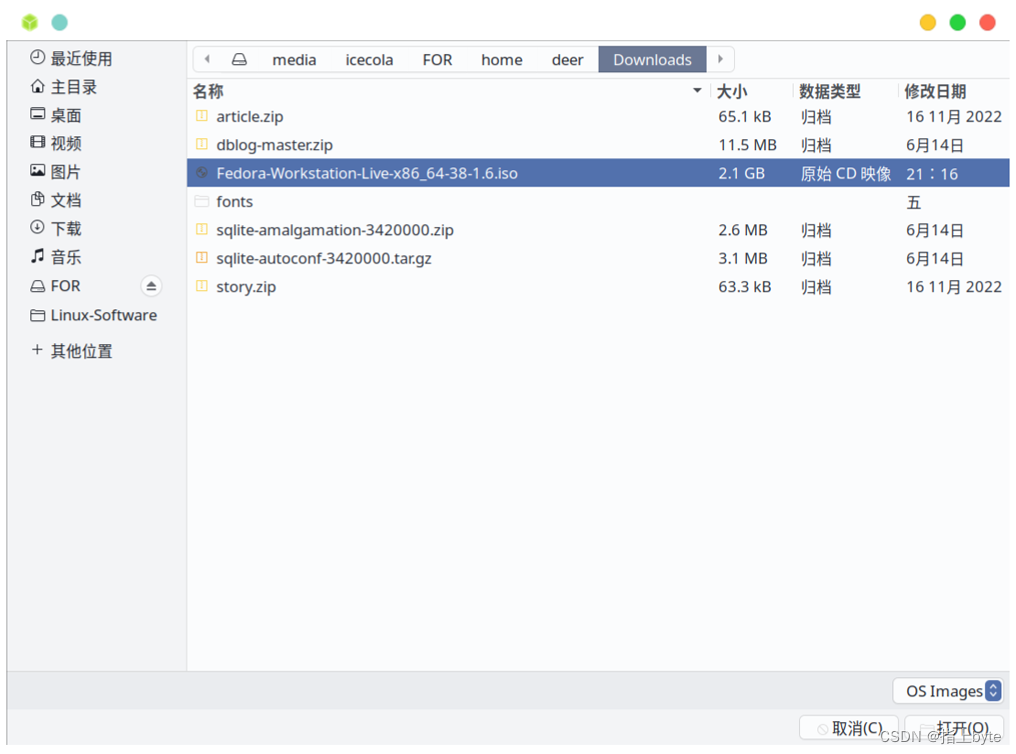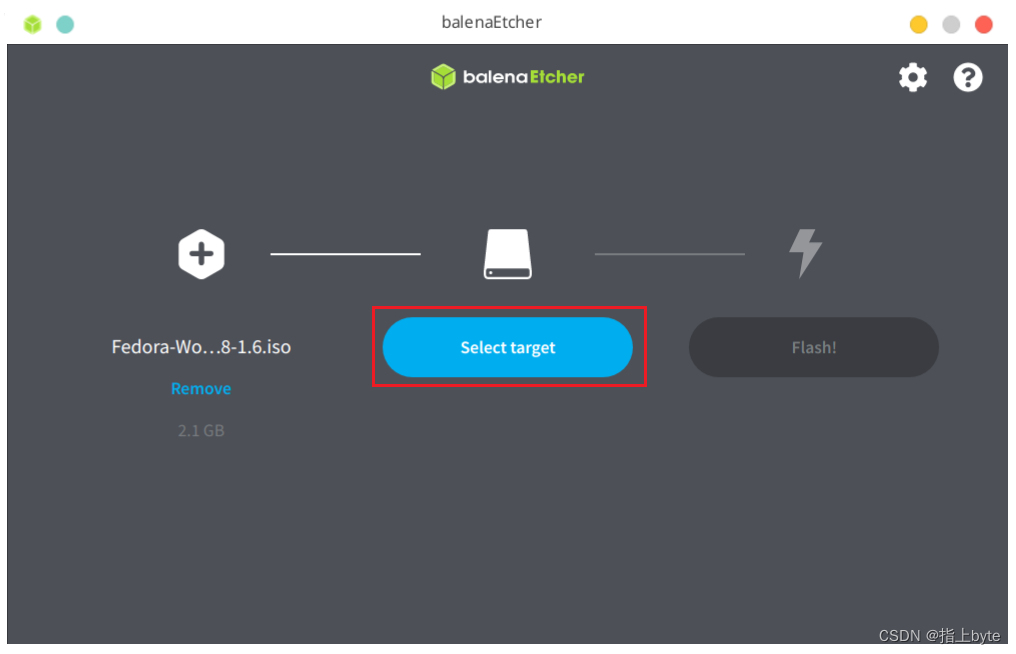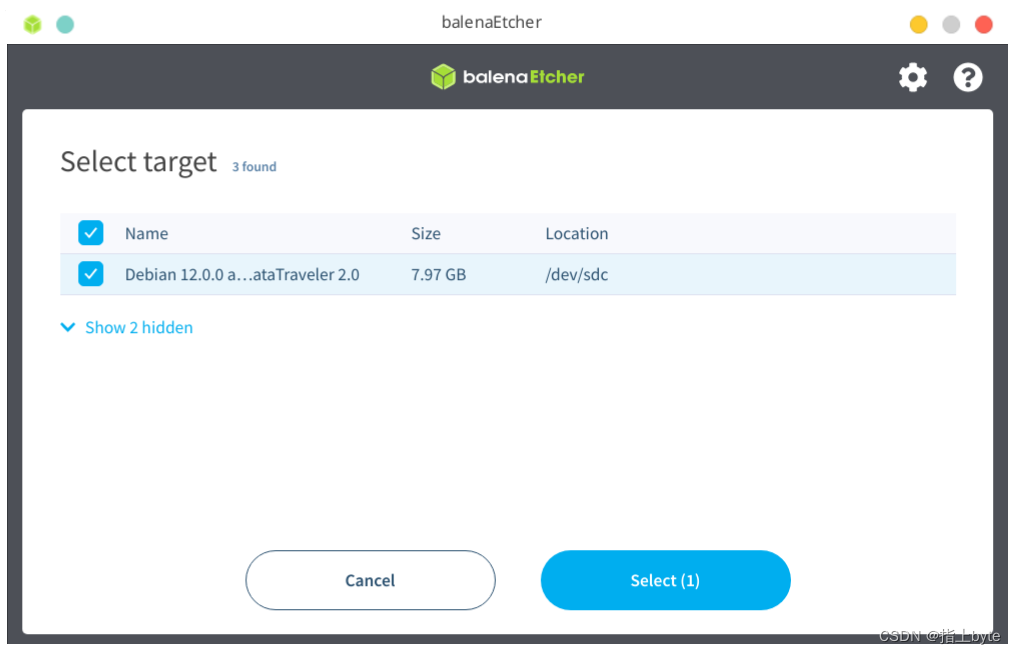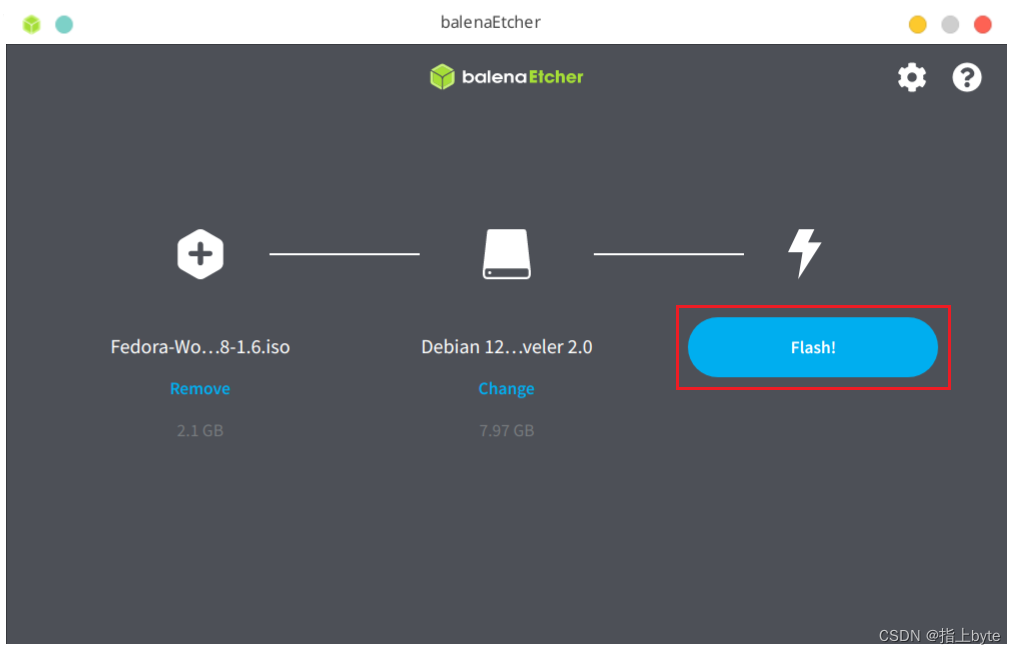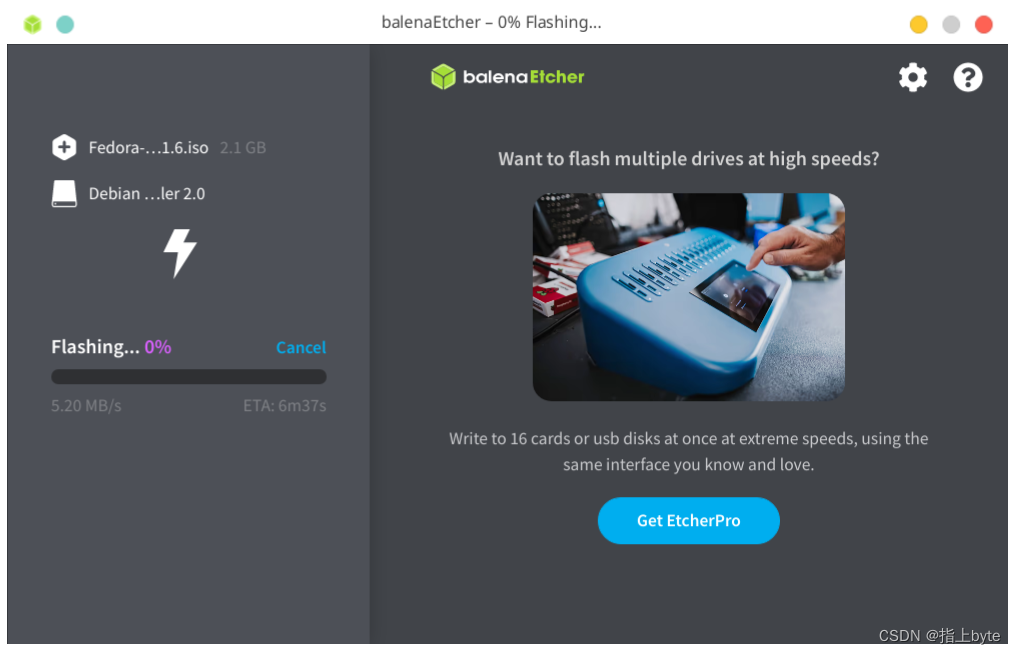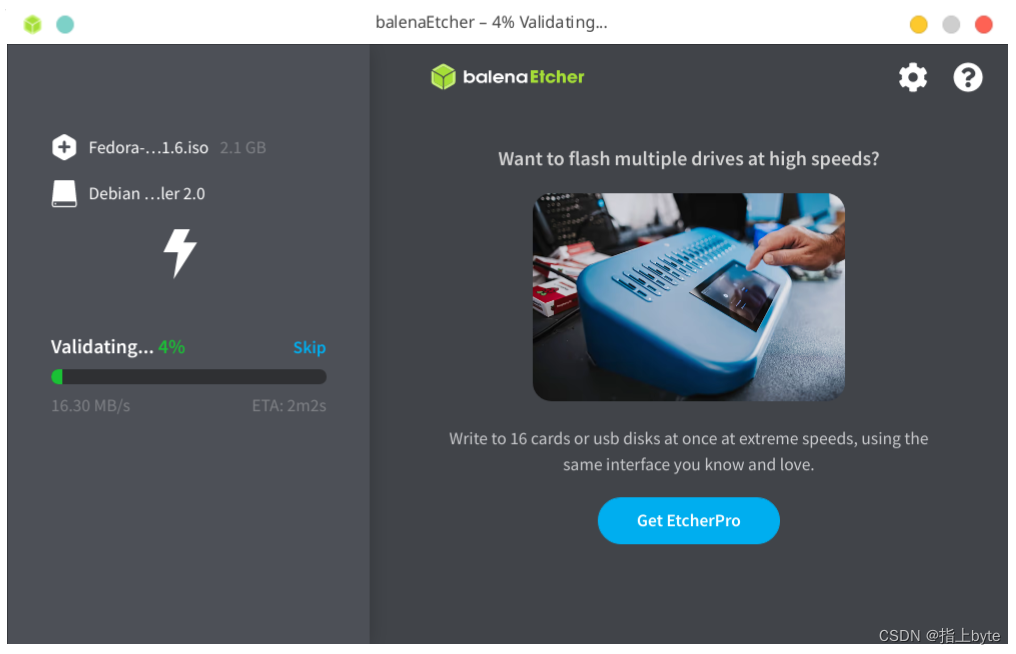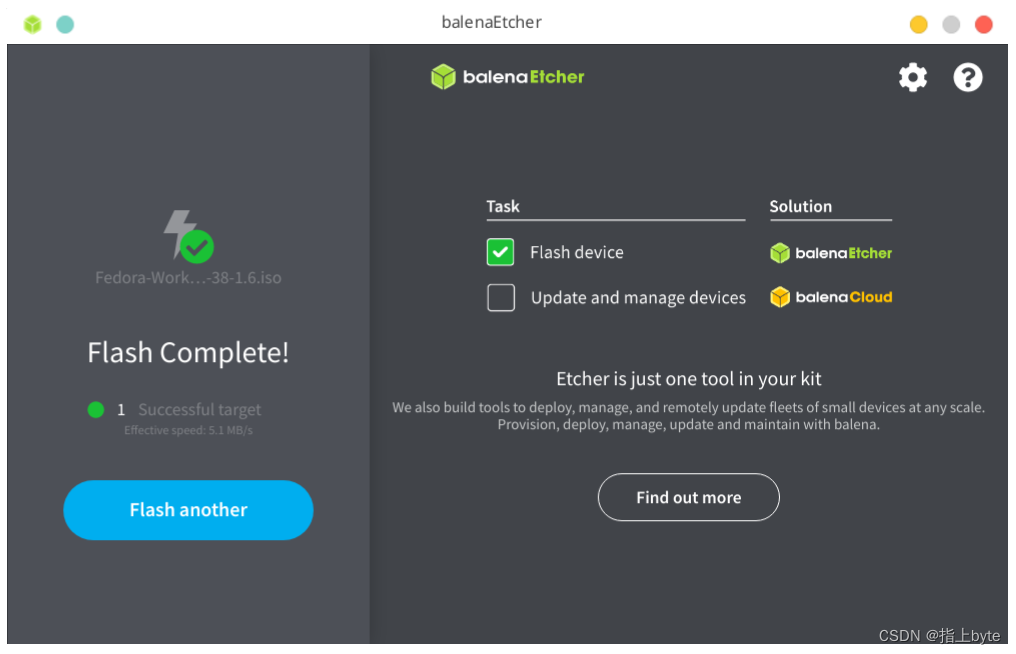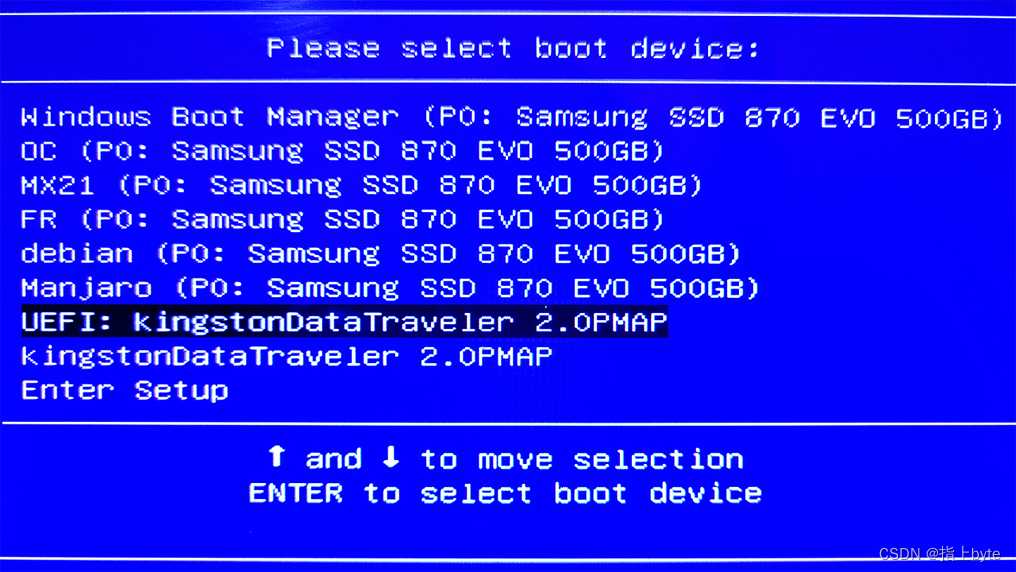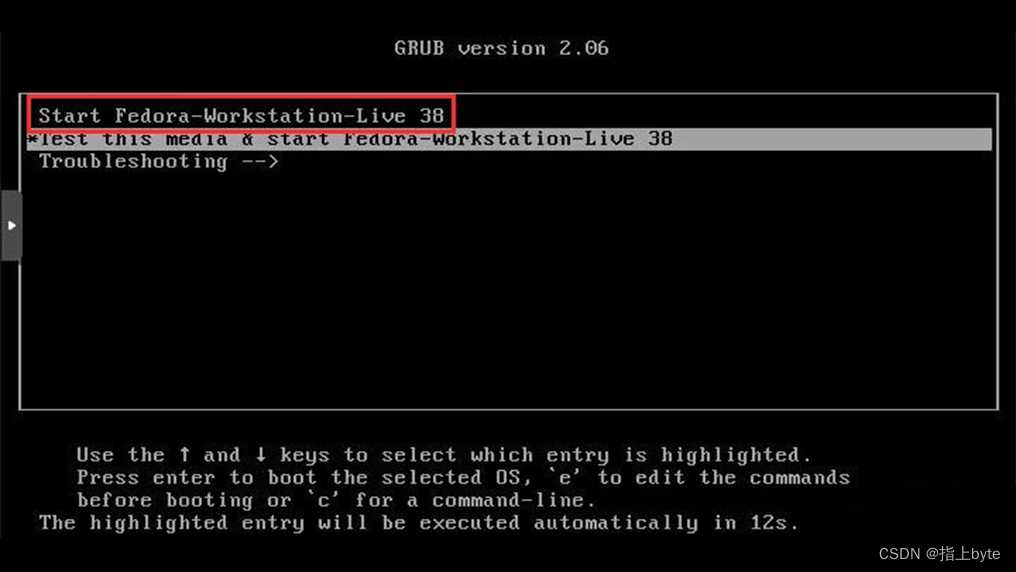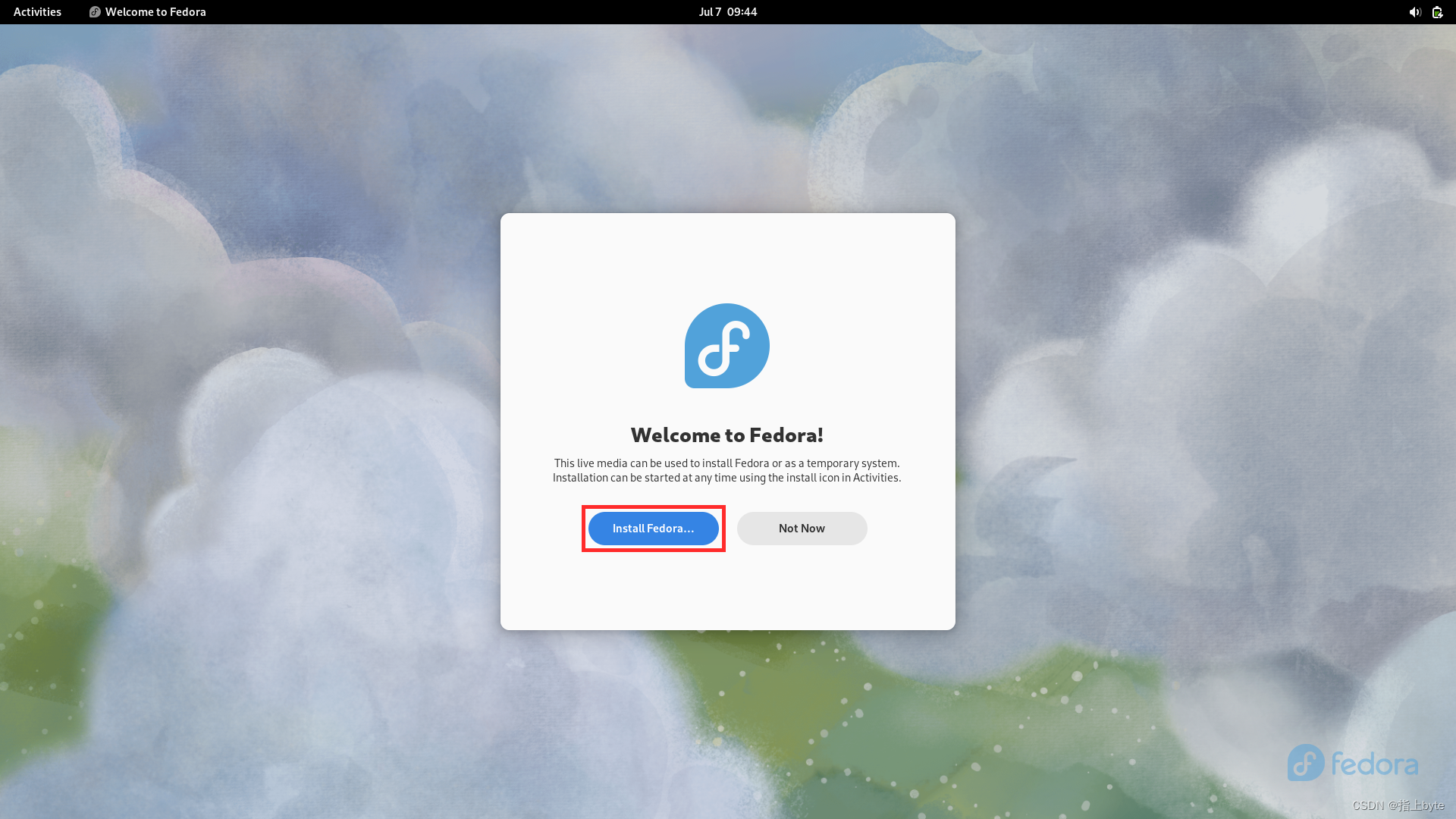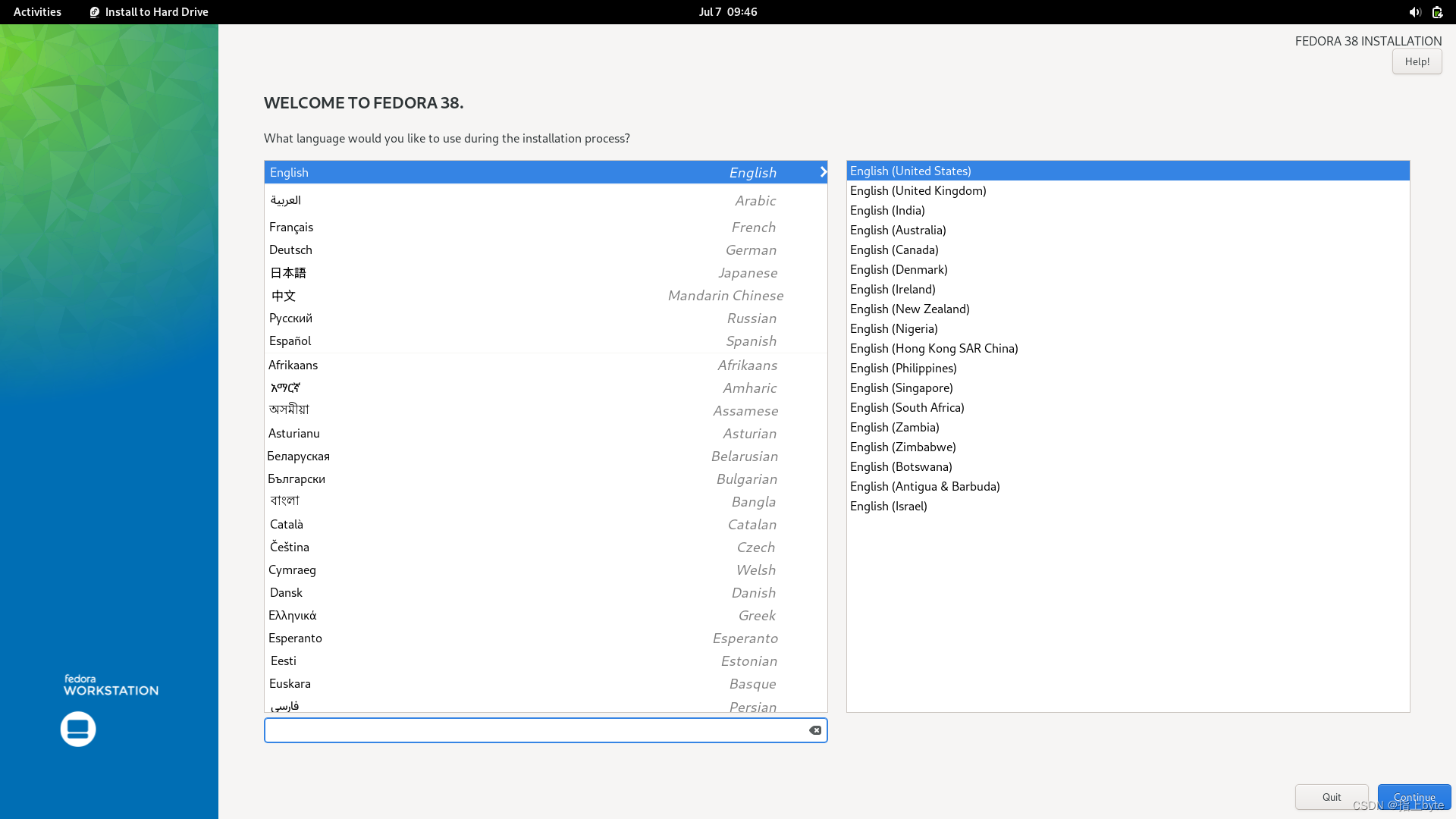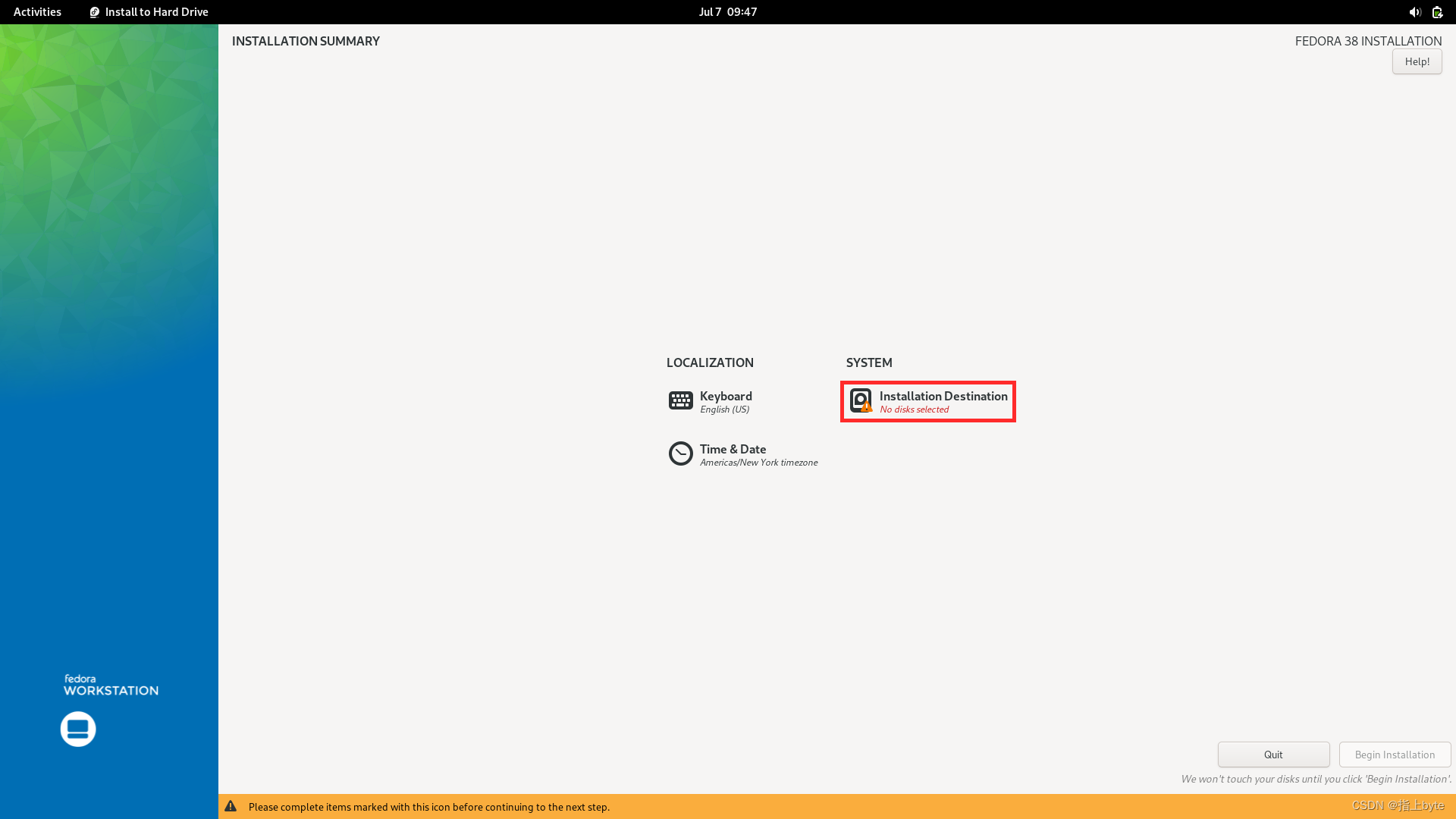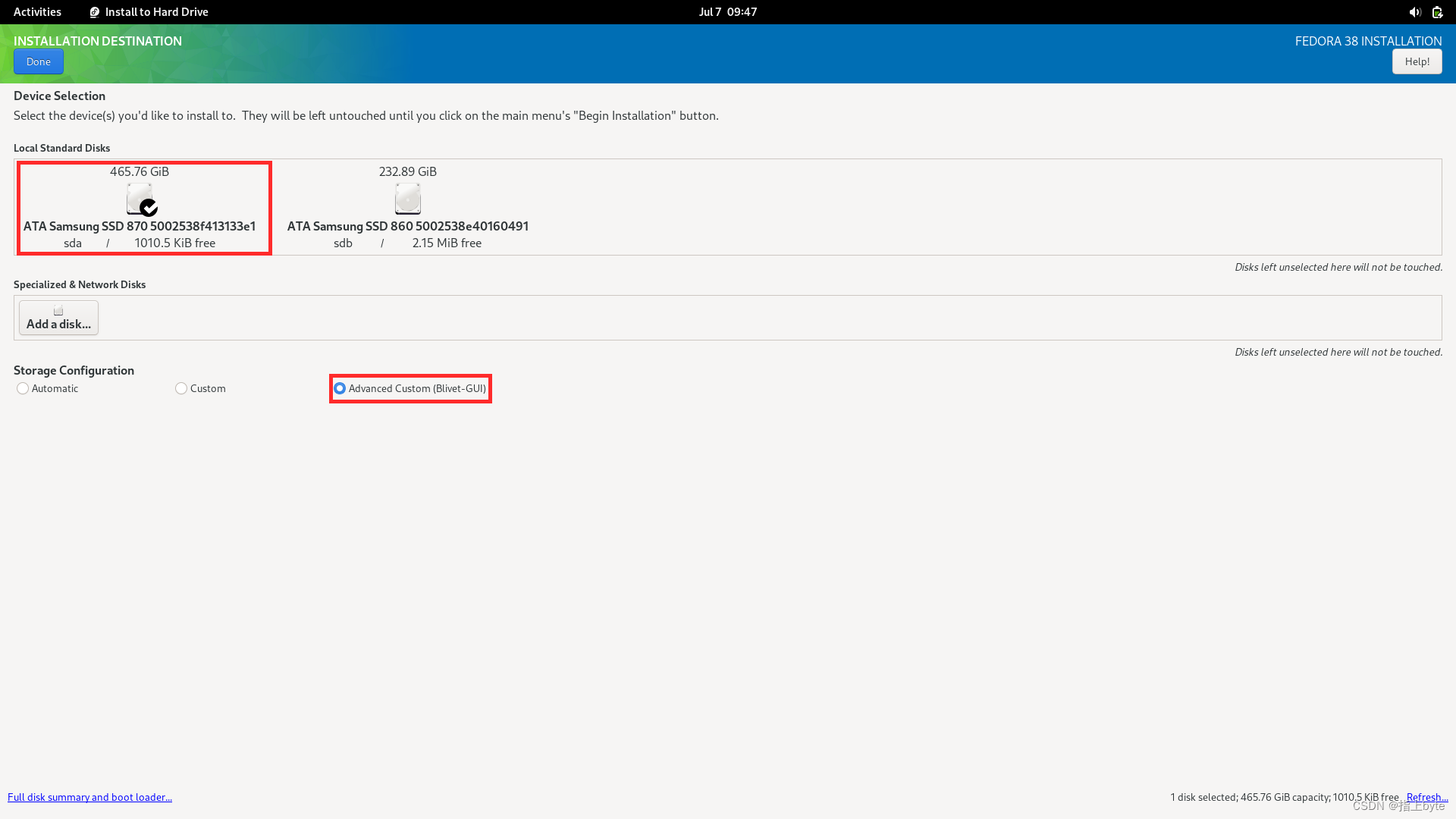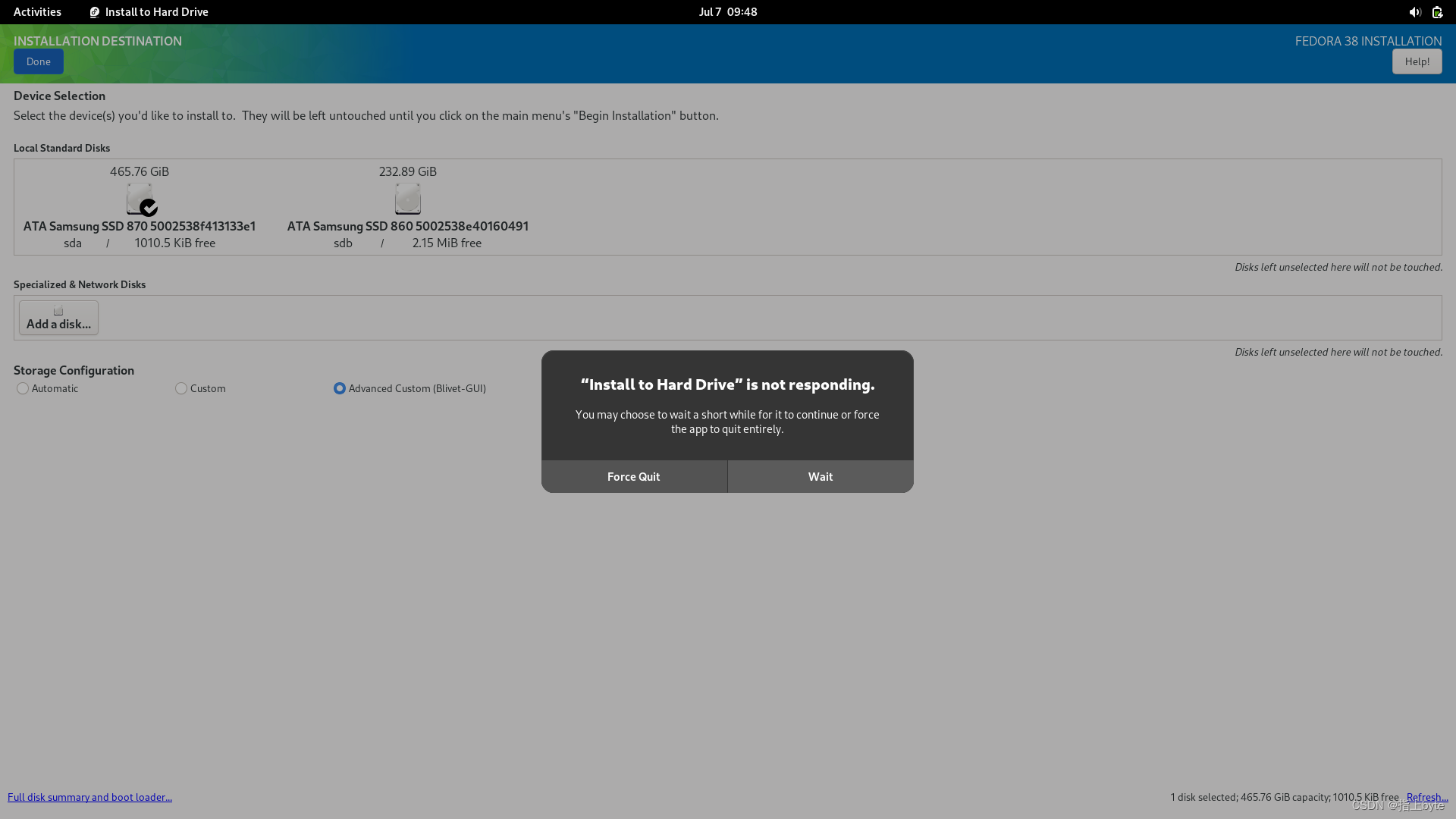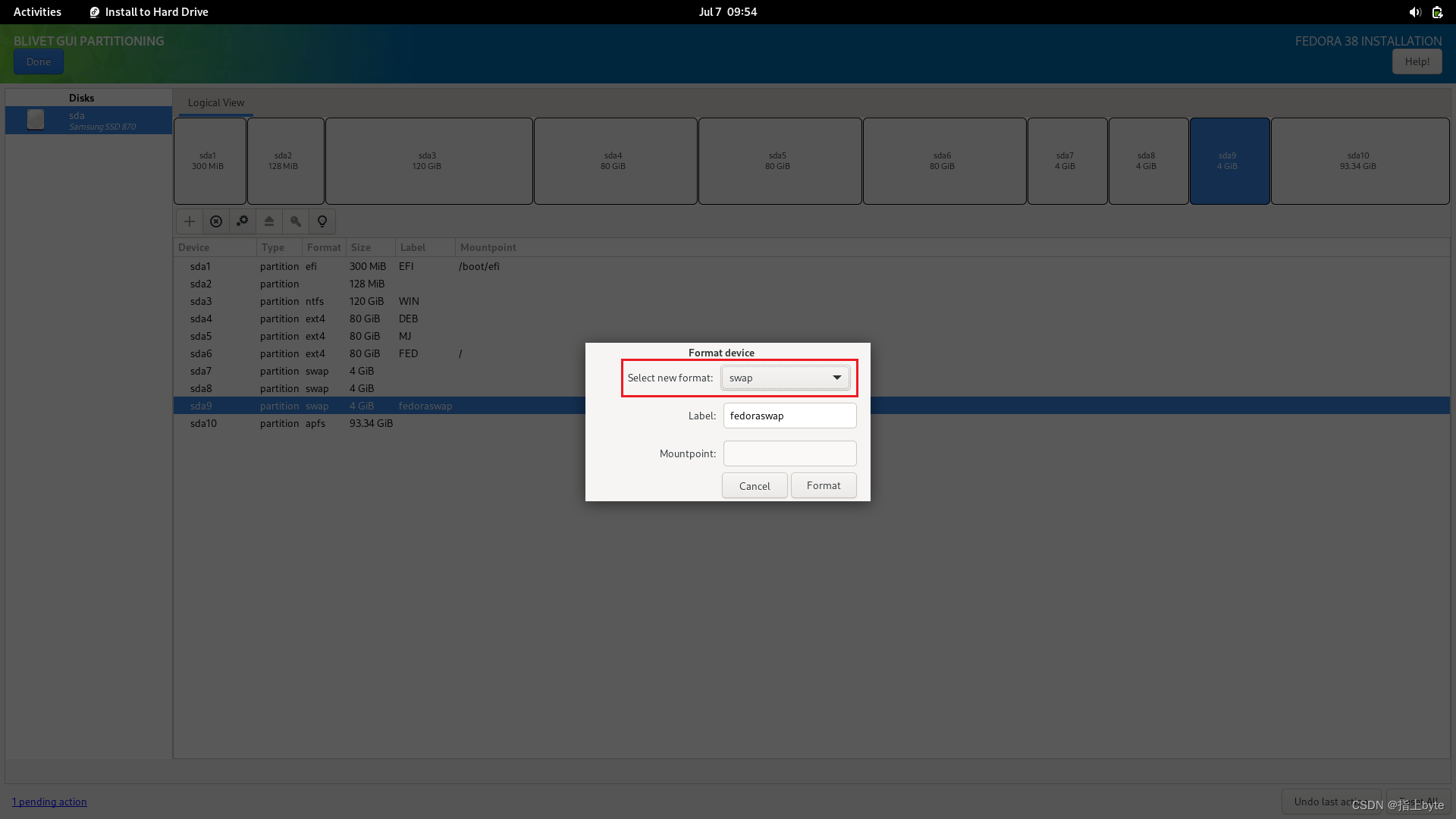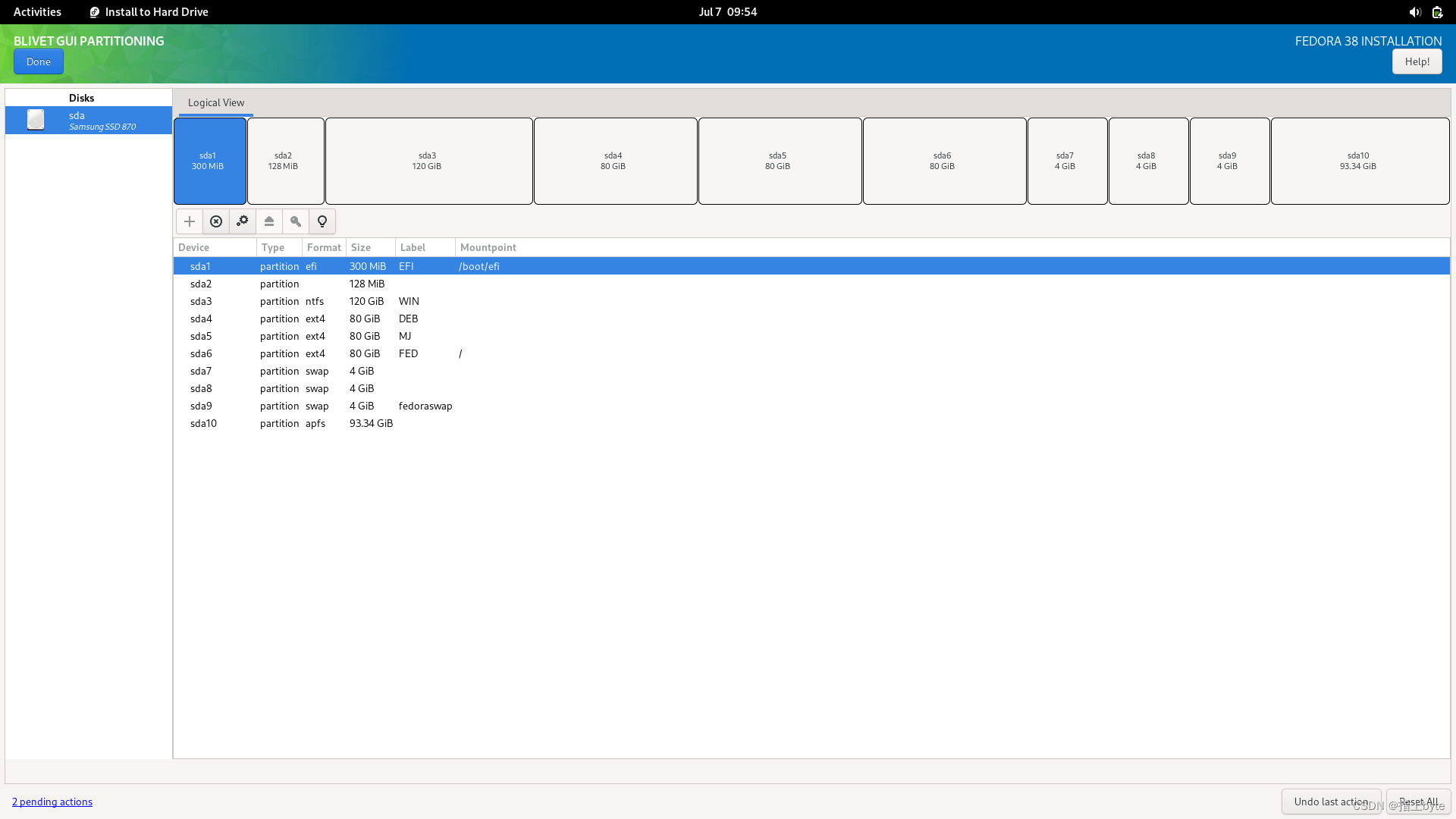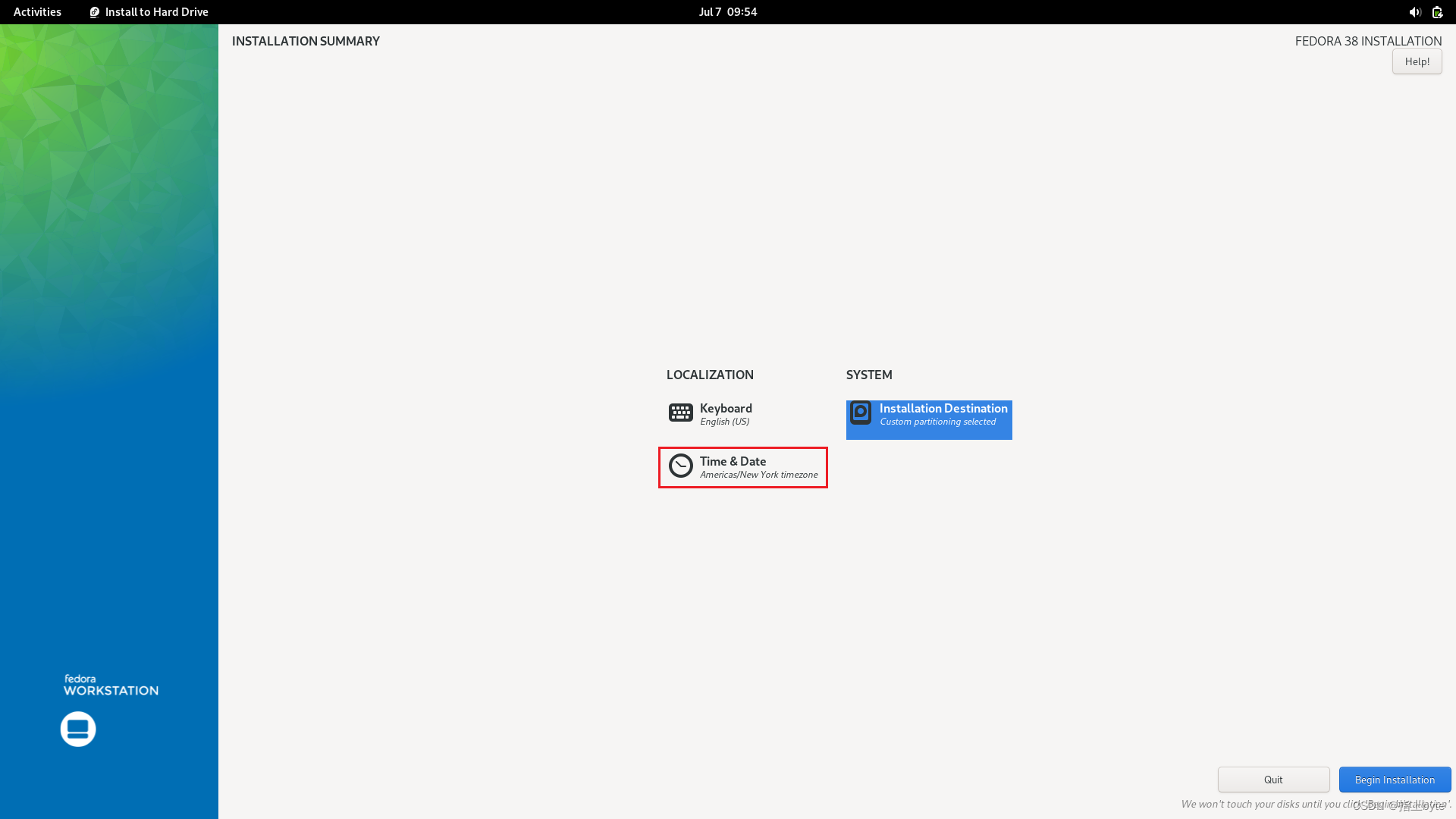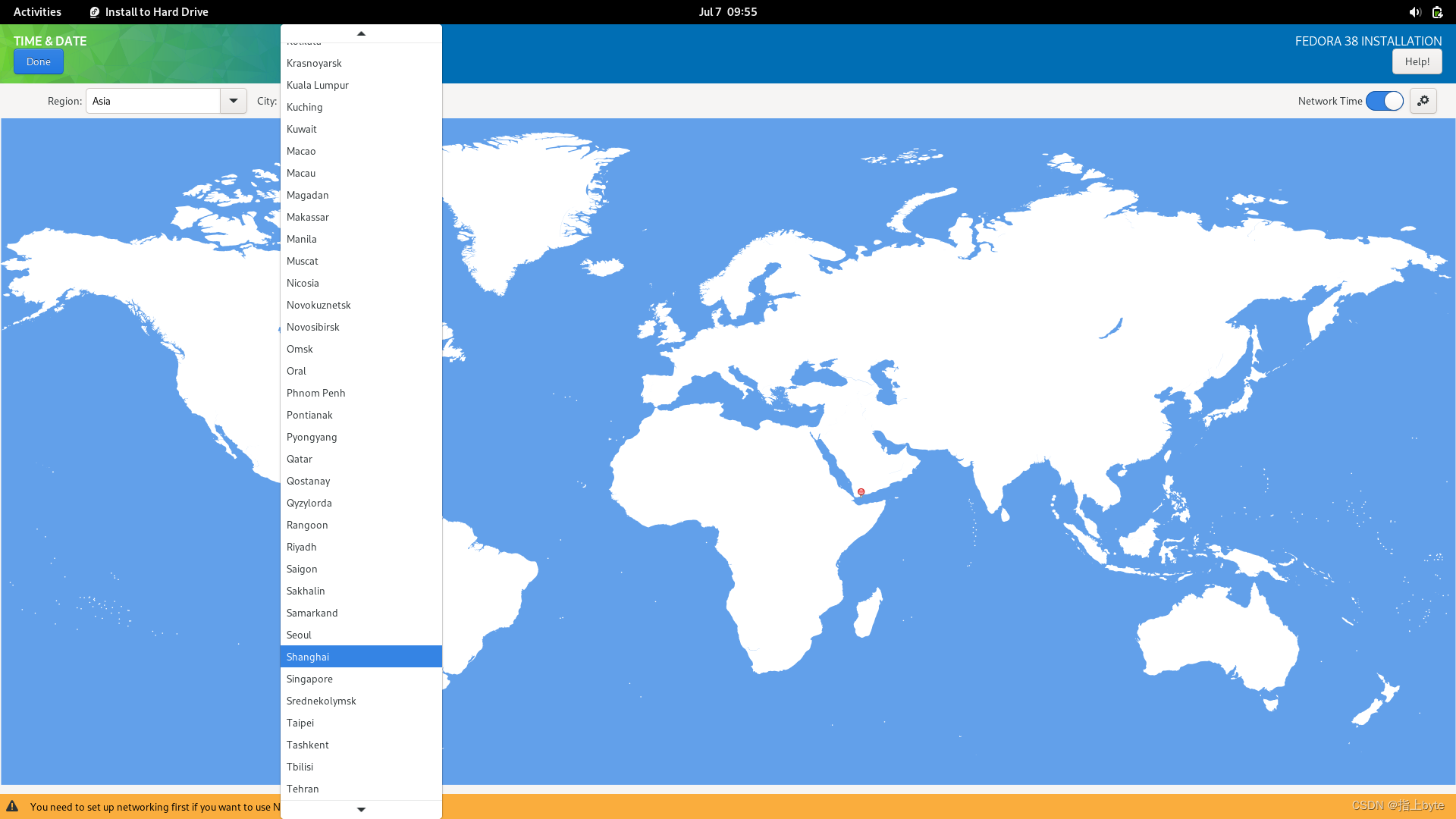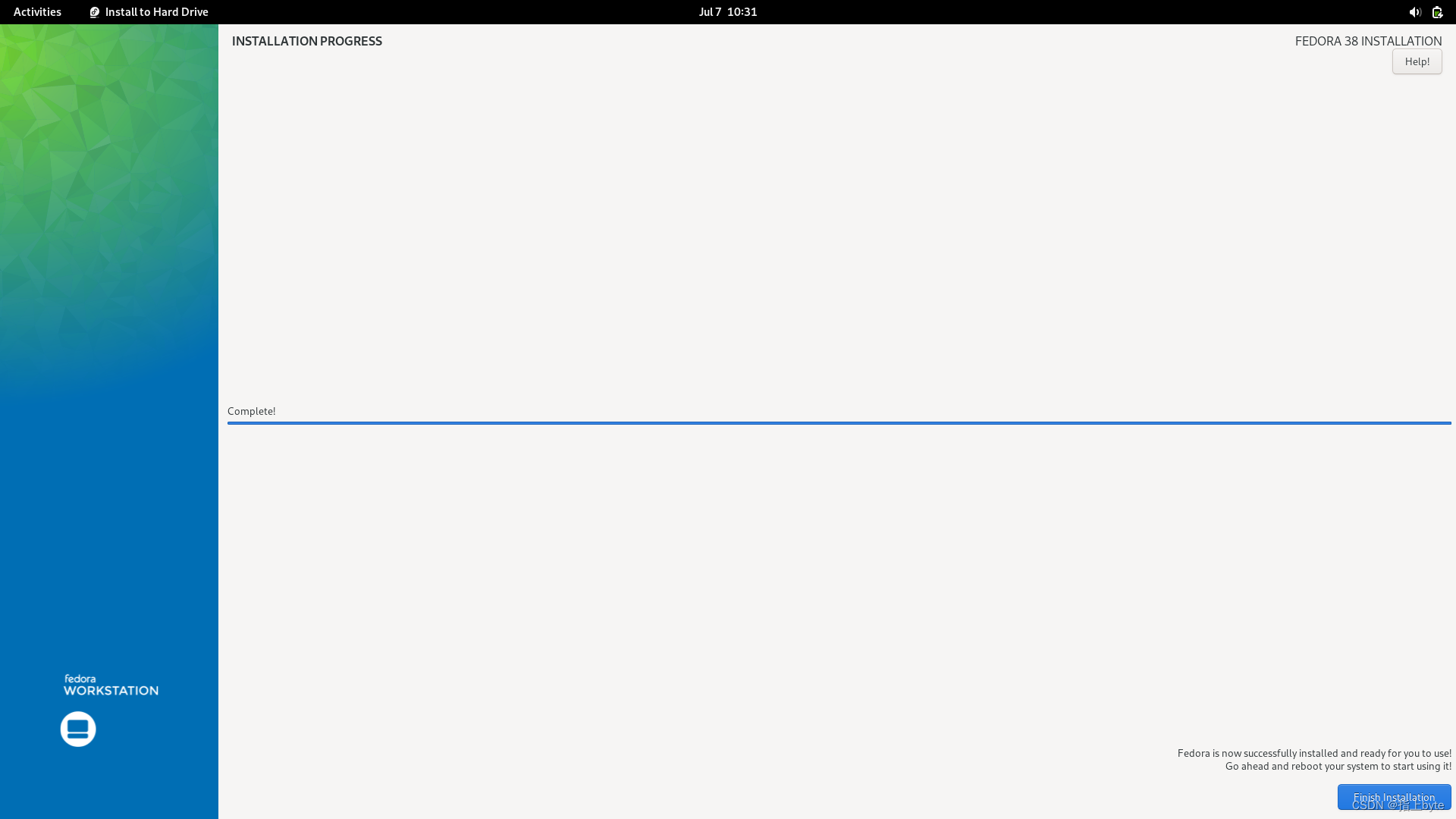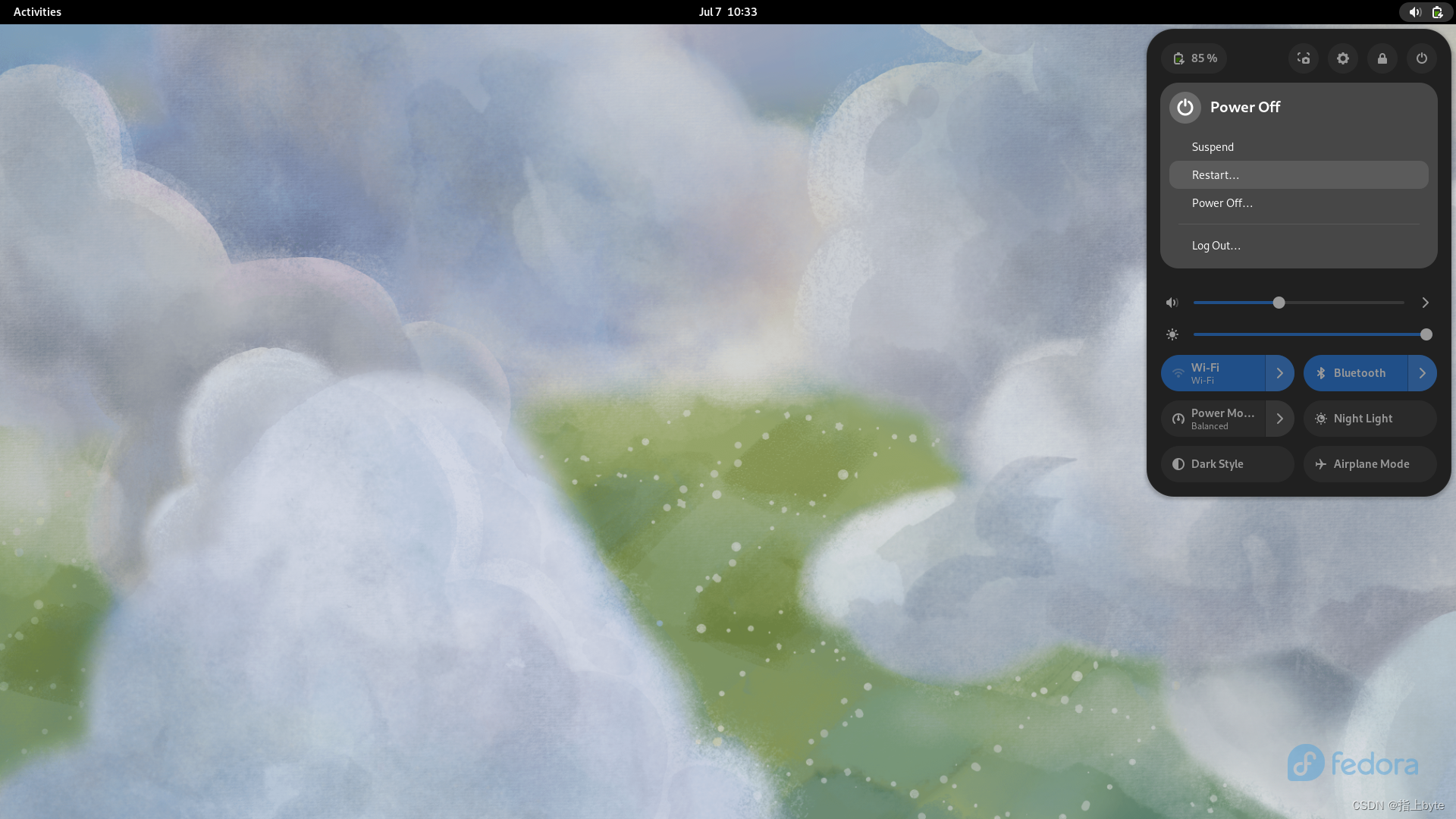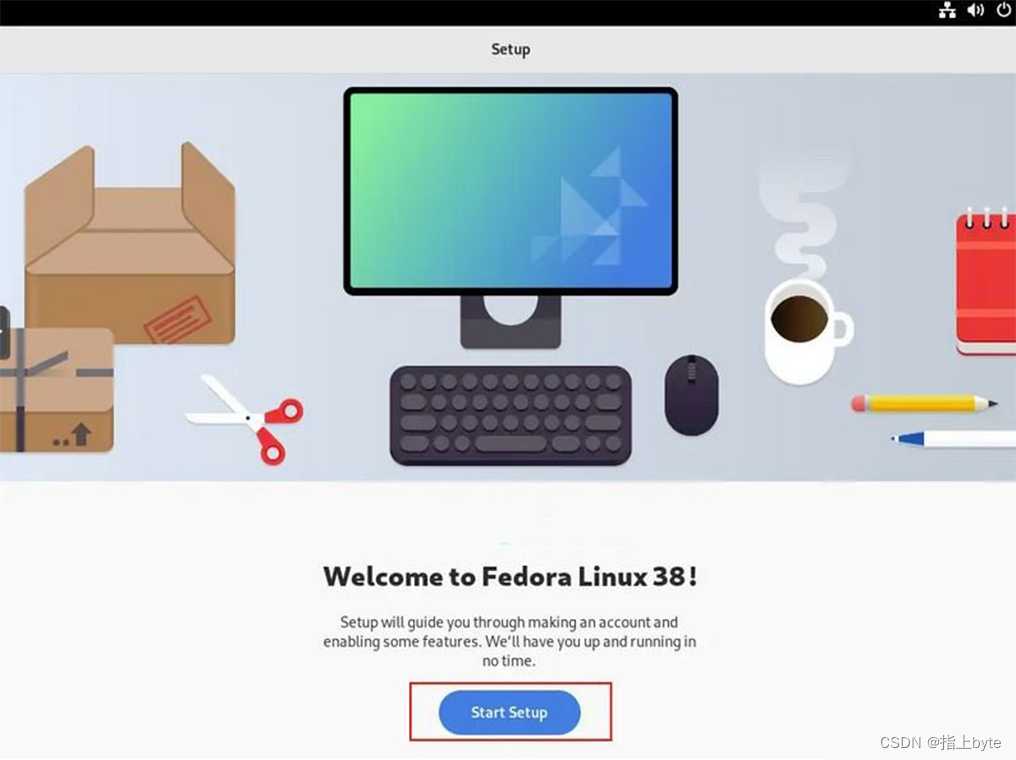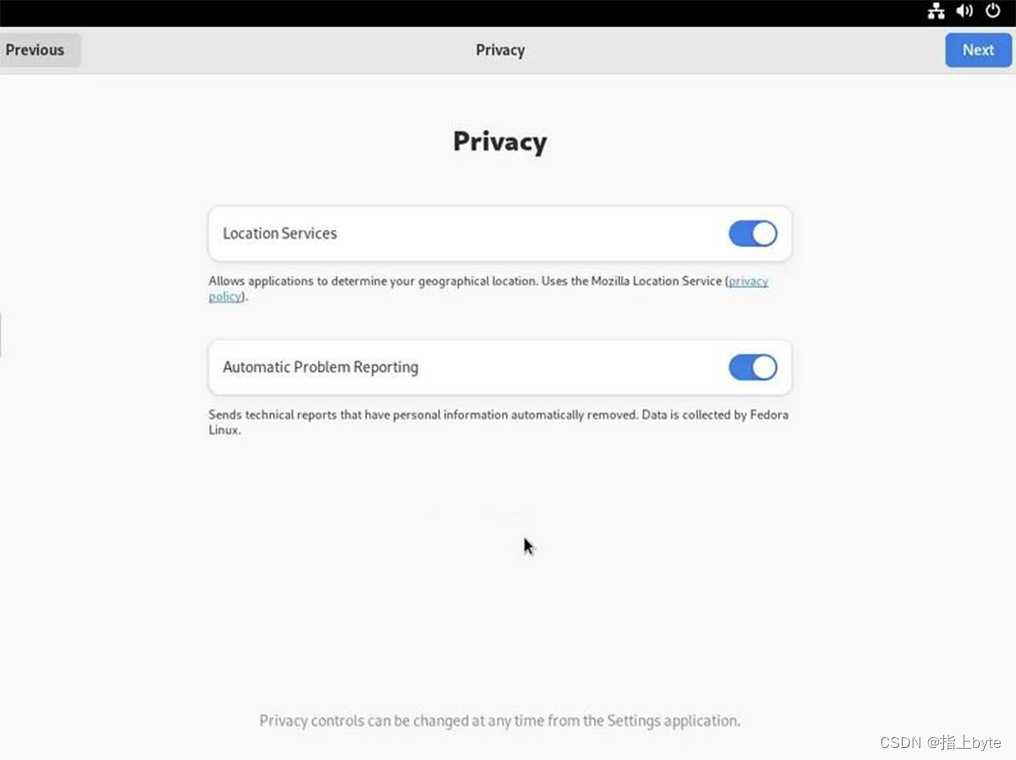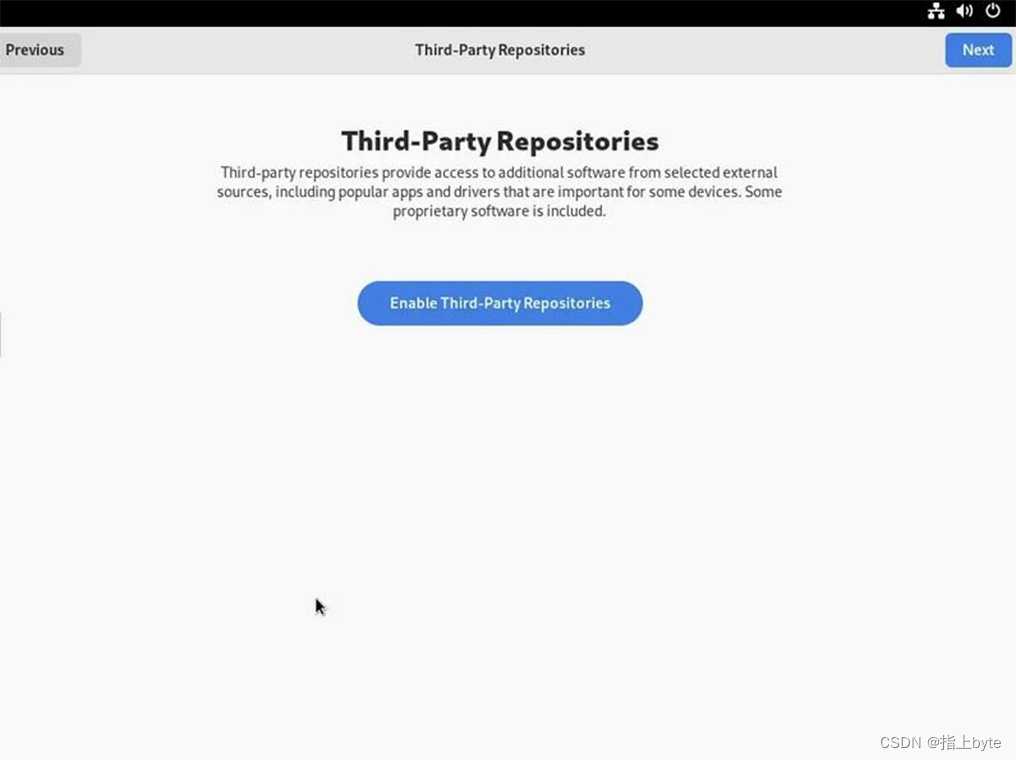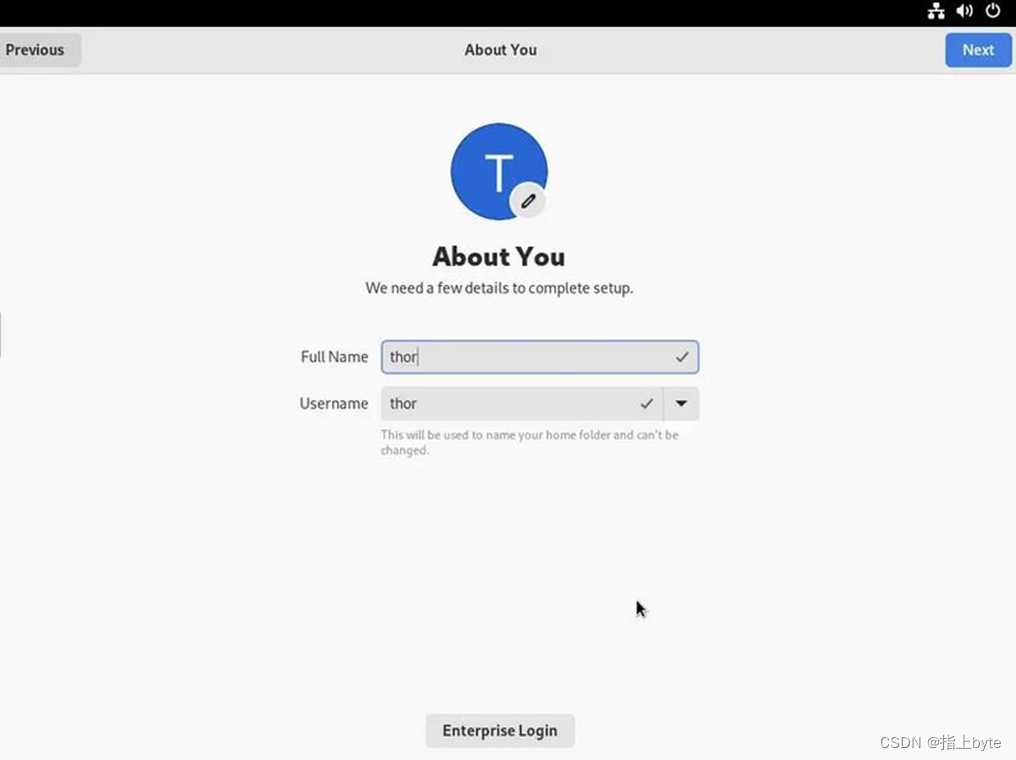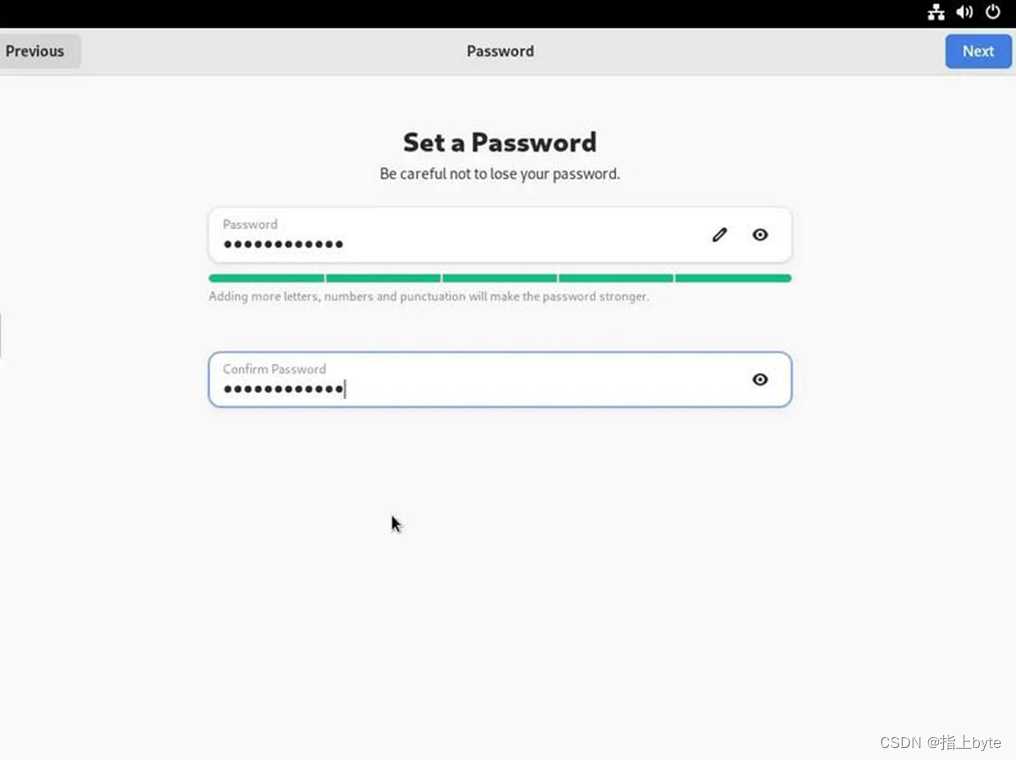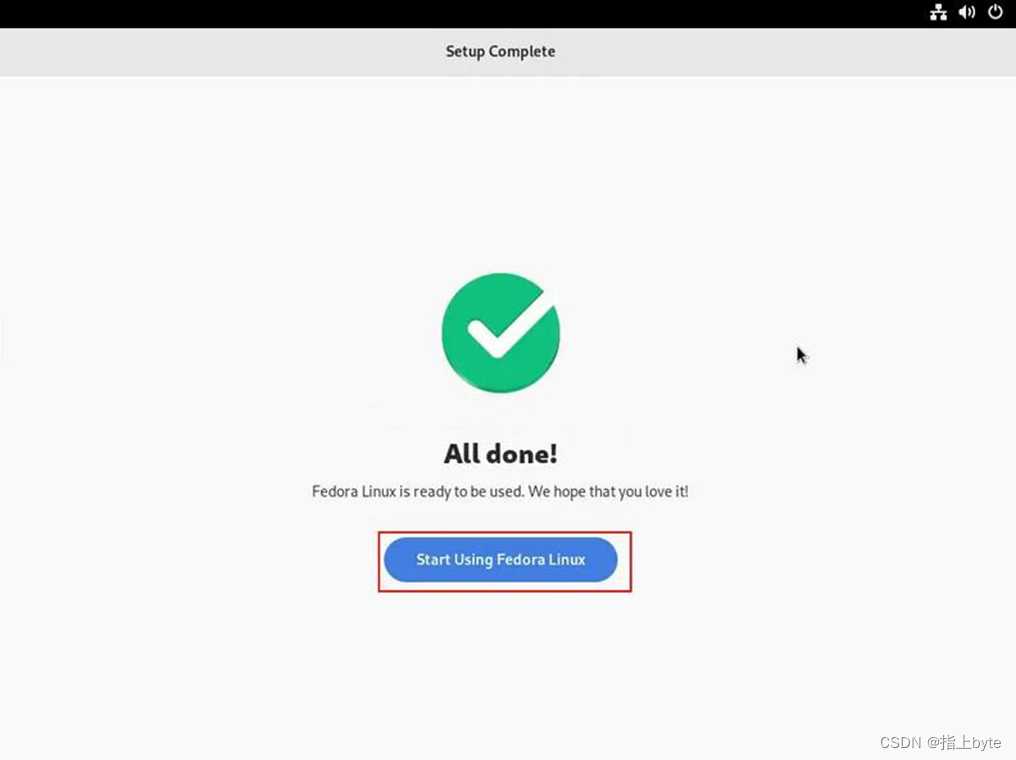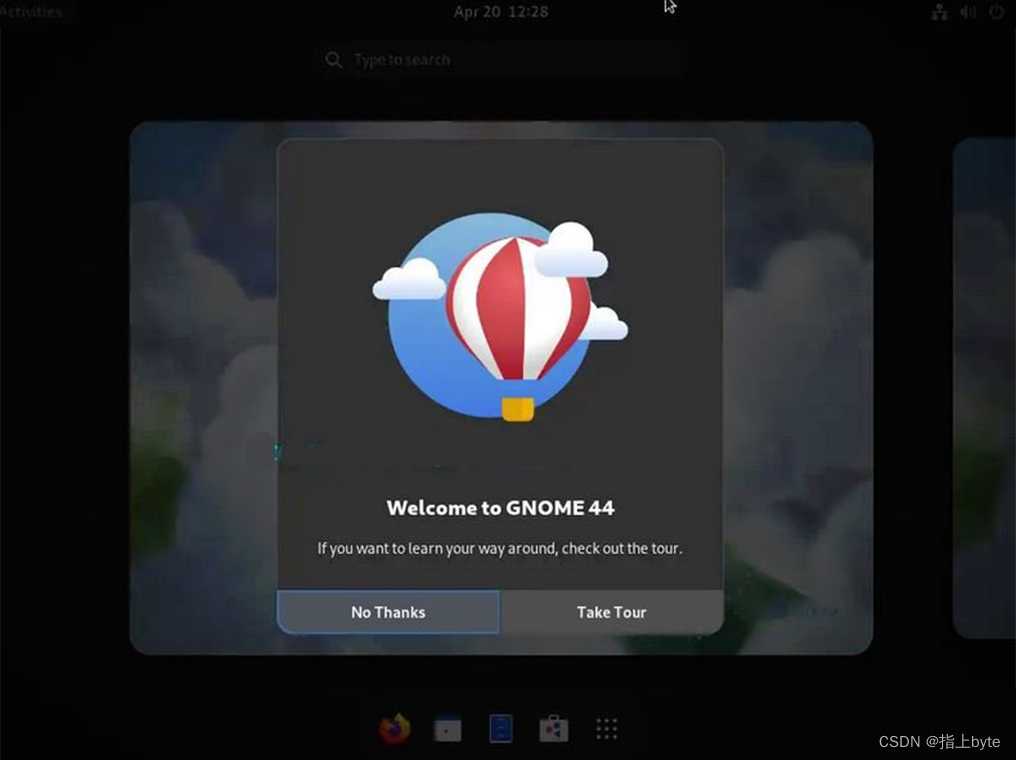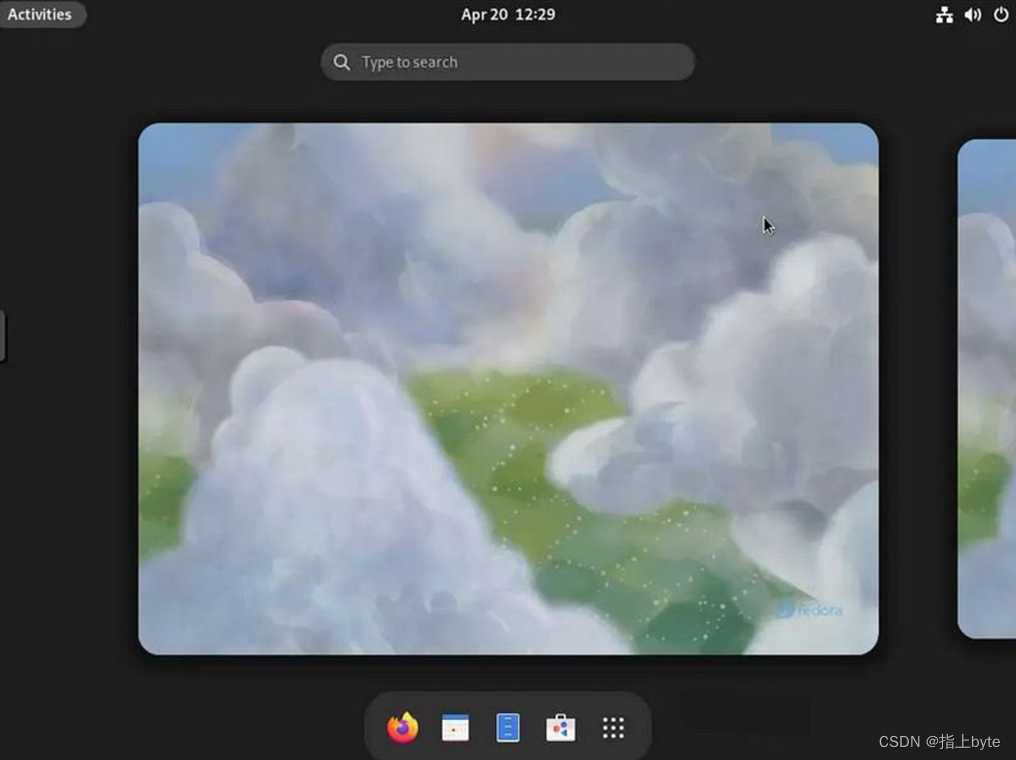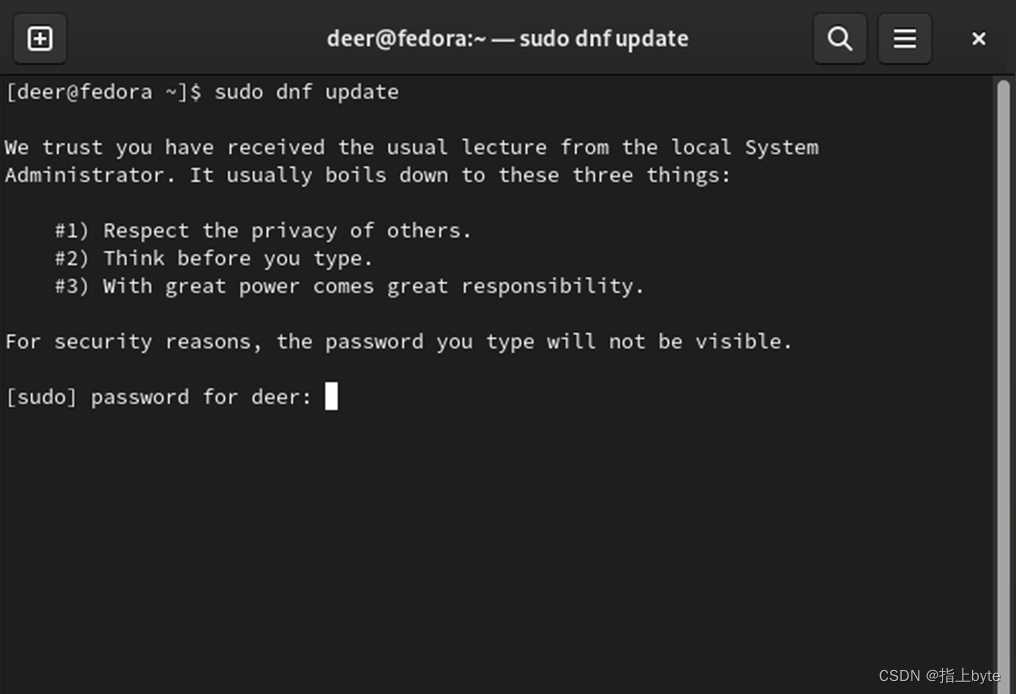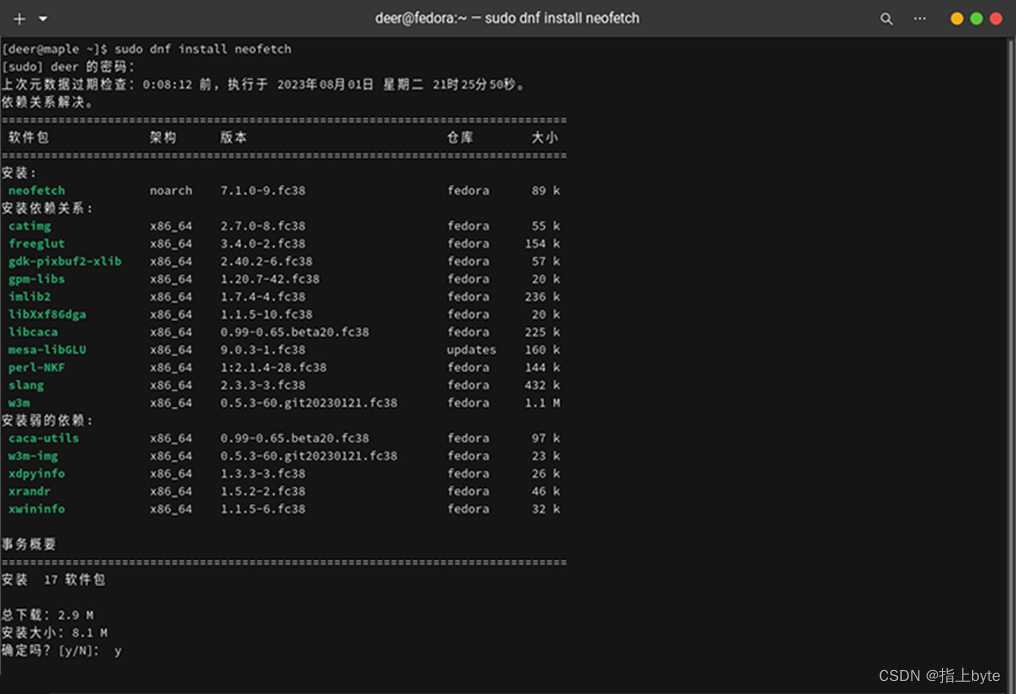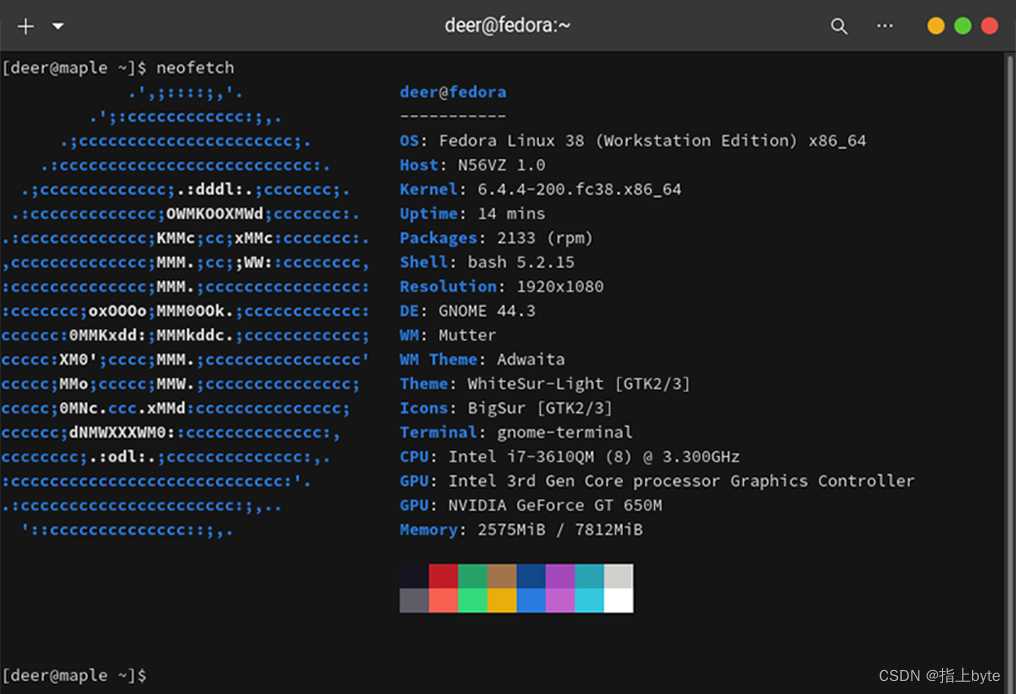目录
一、前期准备
1.系统镜像
Fedora官网https://www.fedoraproject.org
2.安装盘制作工具(任选其一)
balenaEtcherhttps://etcher.balena.io/
Rufushttp://rufus.ie/zh/
3.磁盘分区
准备一个空闲分区,用于安装系统,分区大小不低于20G
准备一个交换分区4G
U盘内存:根据系统镜像文件大小而定,一般不小于8G
二、安装步骤
1.安装盘制作
用balenaEtcher来制作安装盘,插上U盘,打开以balenaEtcher
点击Flash from file
选择Fedora Workstation系统镜像,打开
点击select target
勾选插入的U盘,点击select(1)
点击Flash
等待几分钟
写入完成,正在校验,可以点击skip跳过
制作完成
2.安装
插入制安装U盘,(华硕电脑)重启电脑,同时不停按Esc键
选择UEFI:KingstonDataTraveler 2.0PMAP(UEFI:+你的U盘名称)
联想、惠普、戴尔等自行百度进入BIOS设置安装盘为第一启动项的方法
进入安装界面
选择第一项Start Fedora-WorkstationLive 38进入安装界面(选择第二项会检查U盘镜像的完整性,需要等待几分钟)
选择Install Fedora(安装Fedora)
语言选择英文中文都是可以的,安装好后是可以修改的,我选得是英文,点击Continue(继续)
键盘布局选择默认English(US)就好,选择Installation Destination(安装目标)
选择你要安装的系统磁盘,双系统选择Advanced Custom(Blivet-GUI)(高级定制),如果没有安装其他系统也可以选择Automatic(自动),点击Done
之后所有操作如果出现以下提示
点击Wait等待,不要点击Force Quit强退
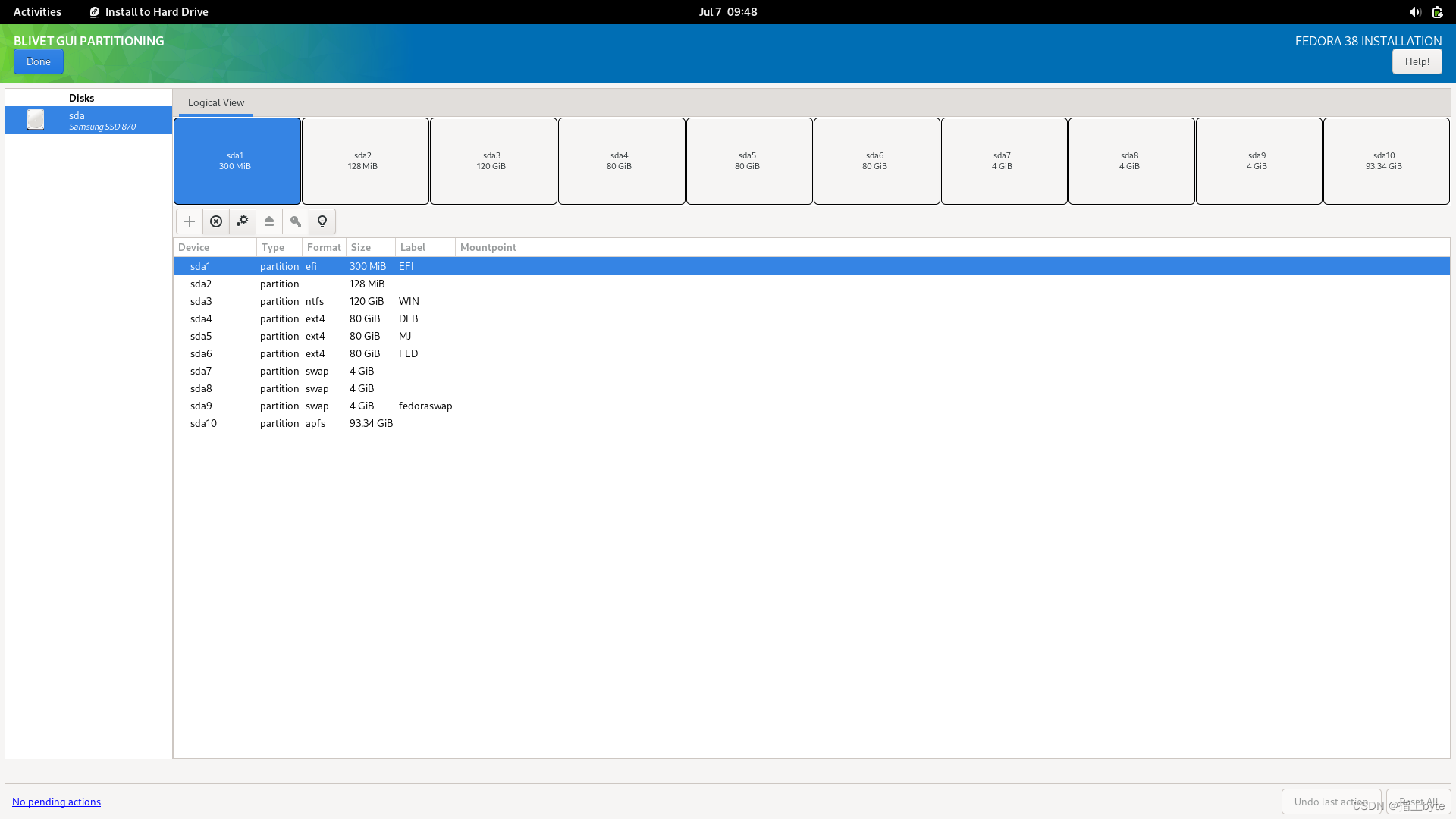
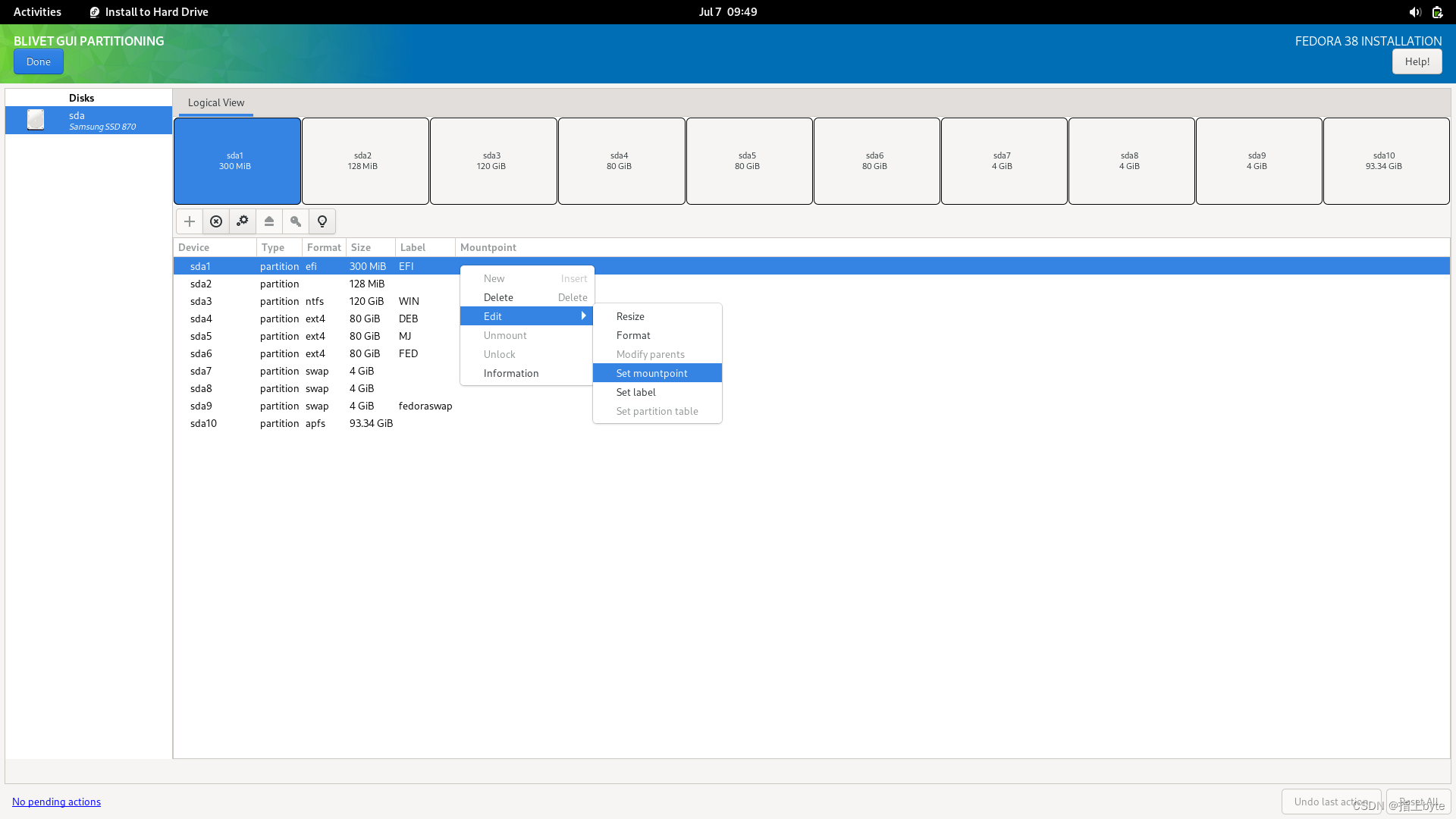
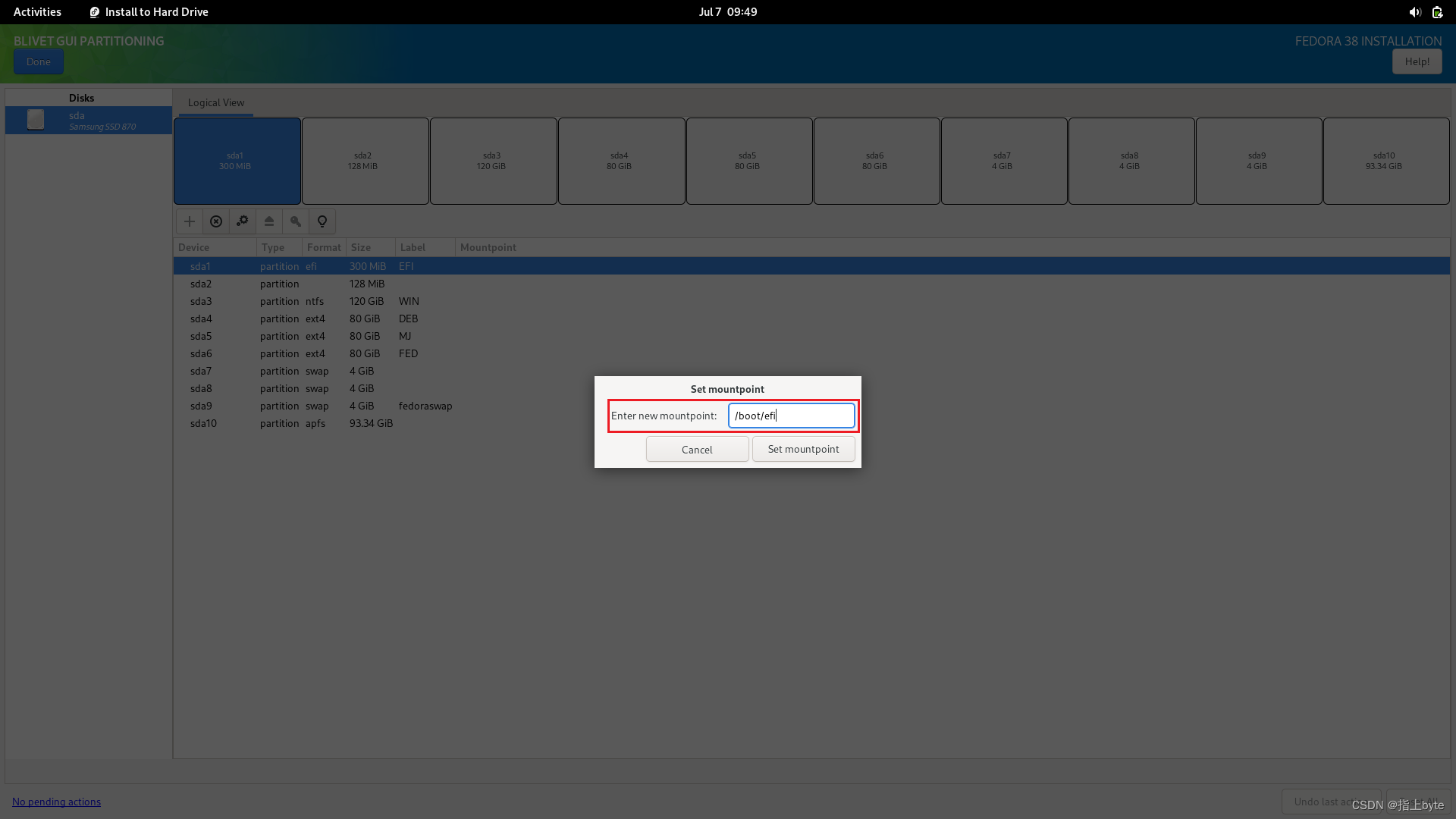
输入完成点击Set mountpoint确认
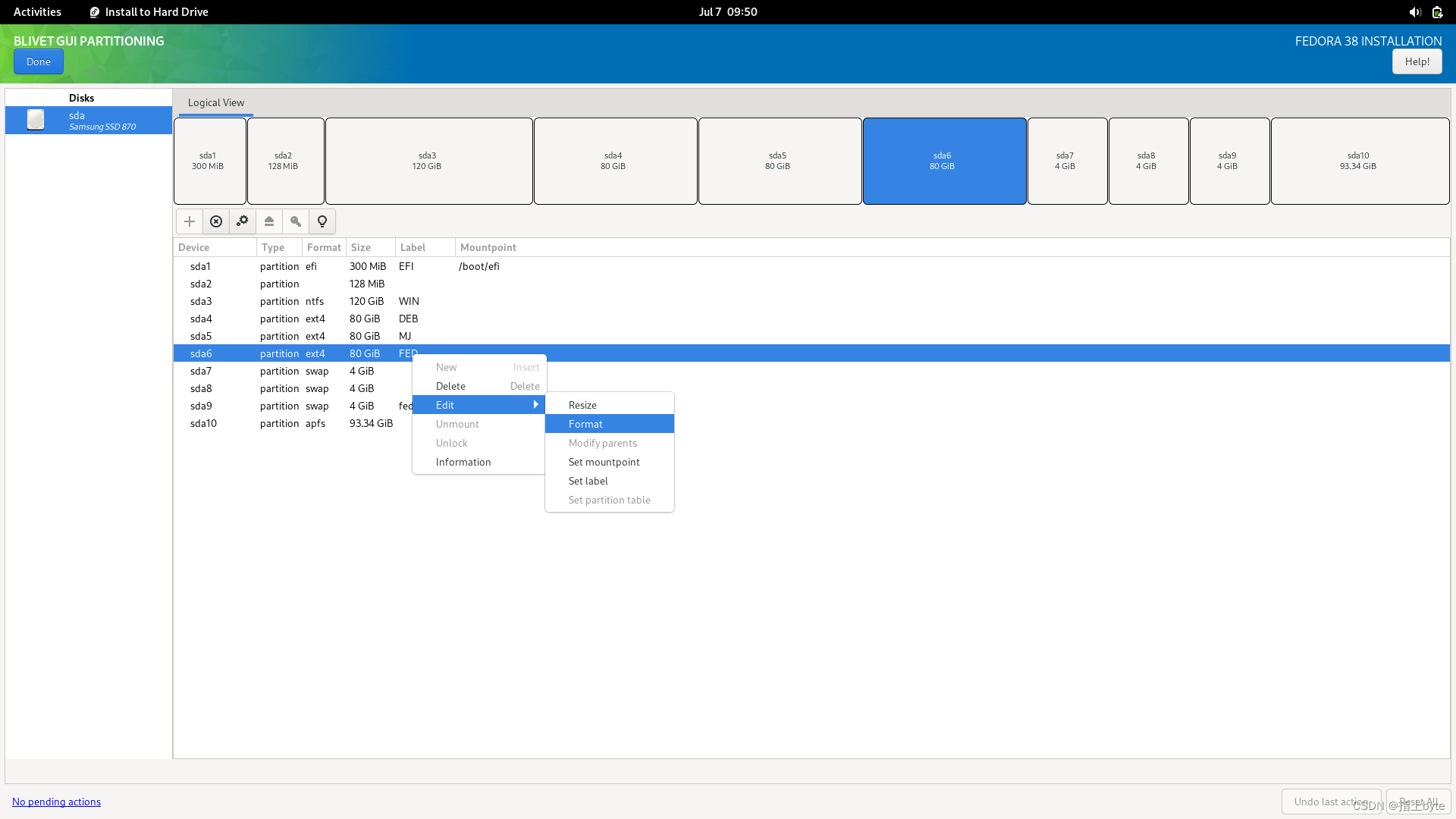
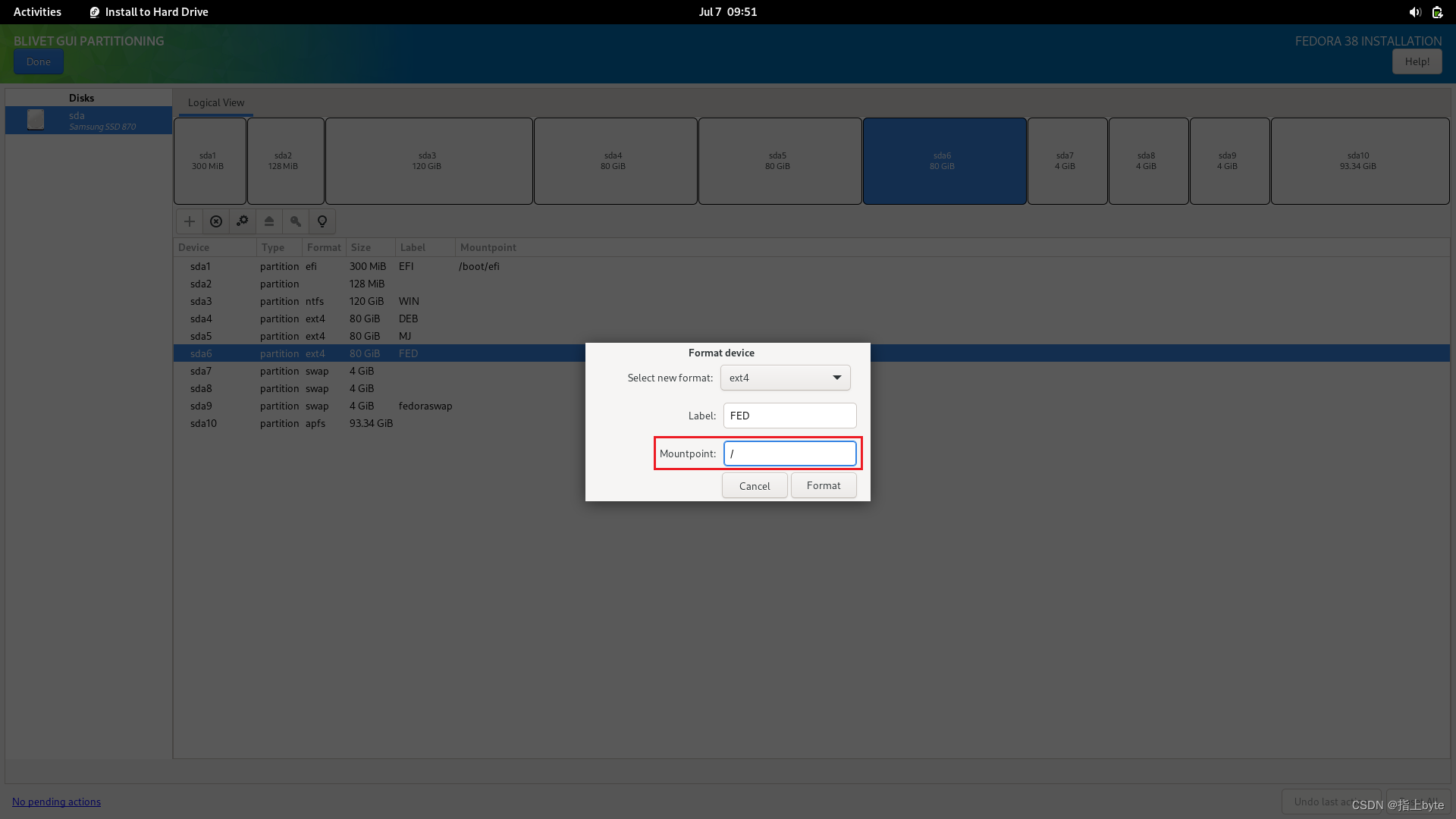
mountpoint(挂载点)输入:/
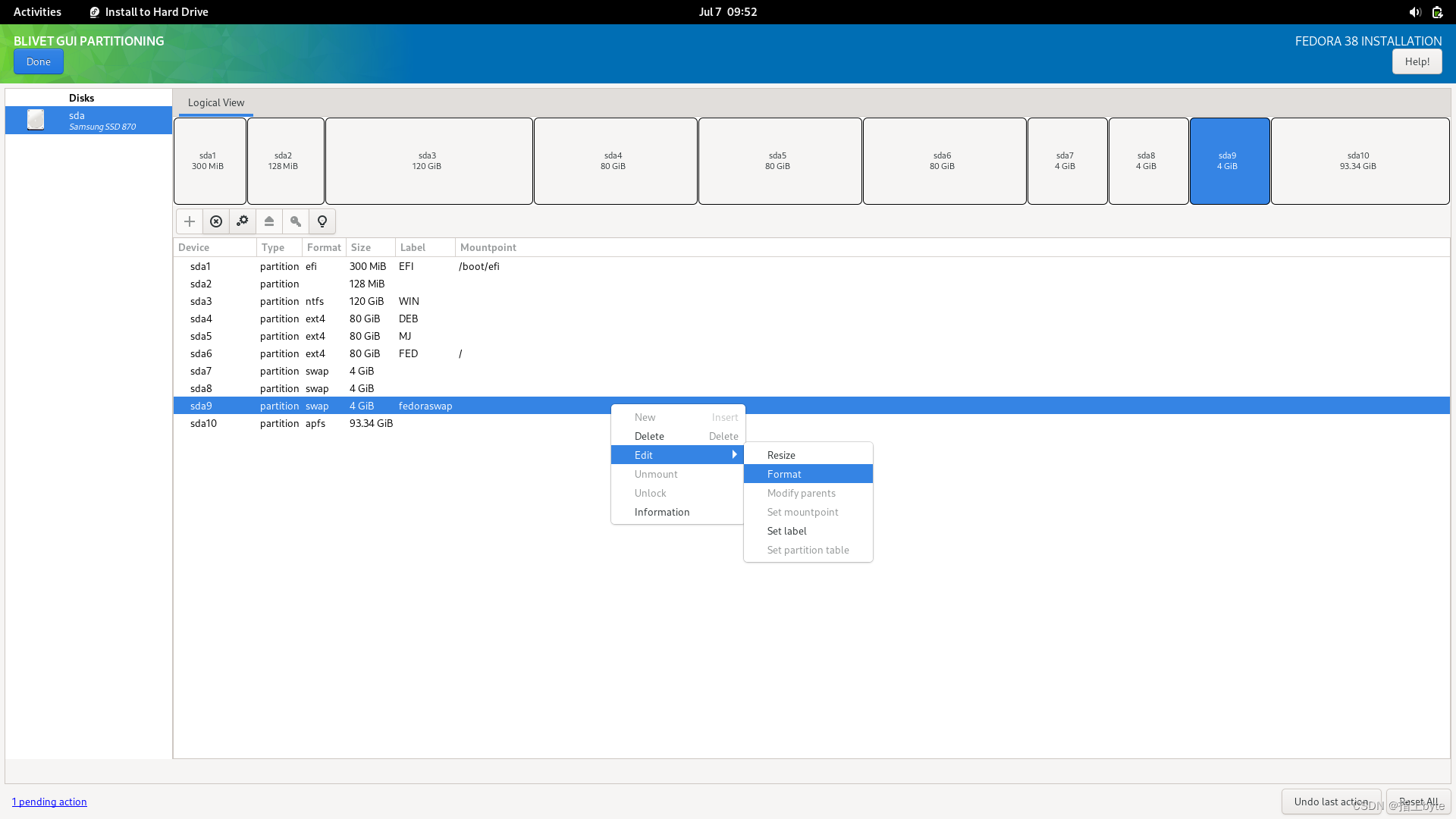
Select new format(选择新分区格式):选择swap
Label(标签):可以自定义也可以默认
设置完成点击Format确认
安装位置设置完成,点击Done(注意:如果有home分区、boot分区的需求,也可以新建home分区和boot分区,挂载点格式分别为/home /boot)
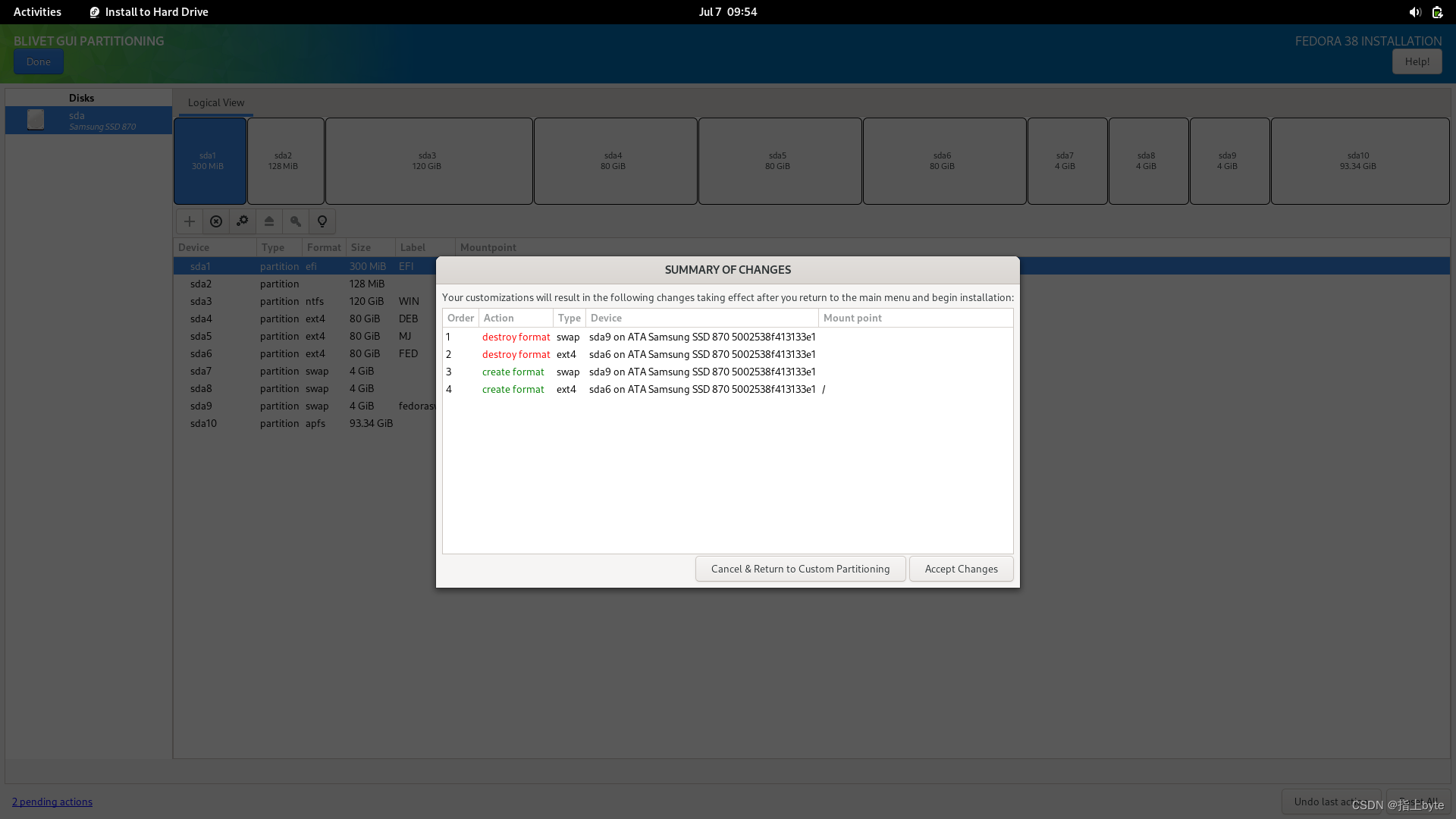
选择Time & Date(时间和日期)
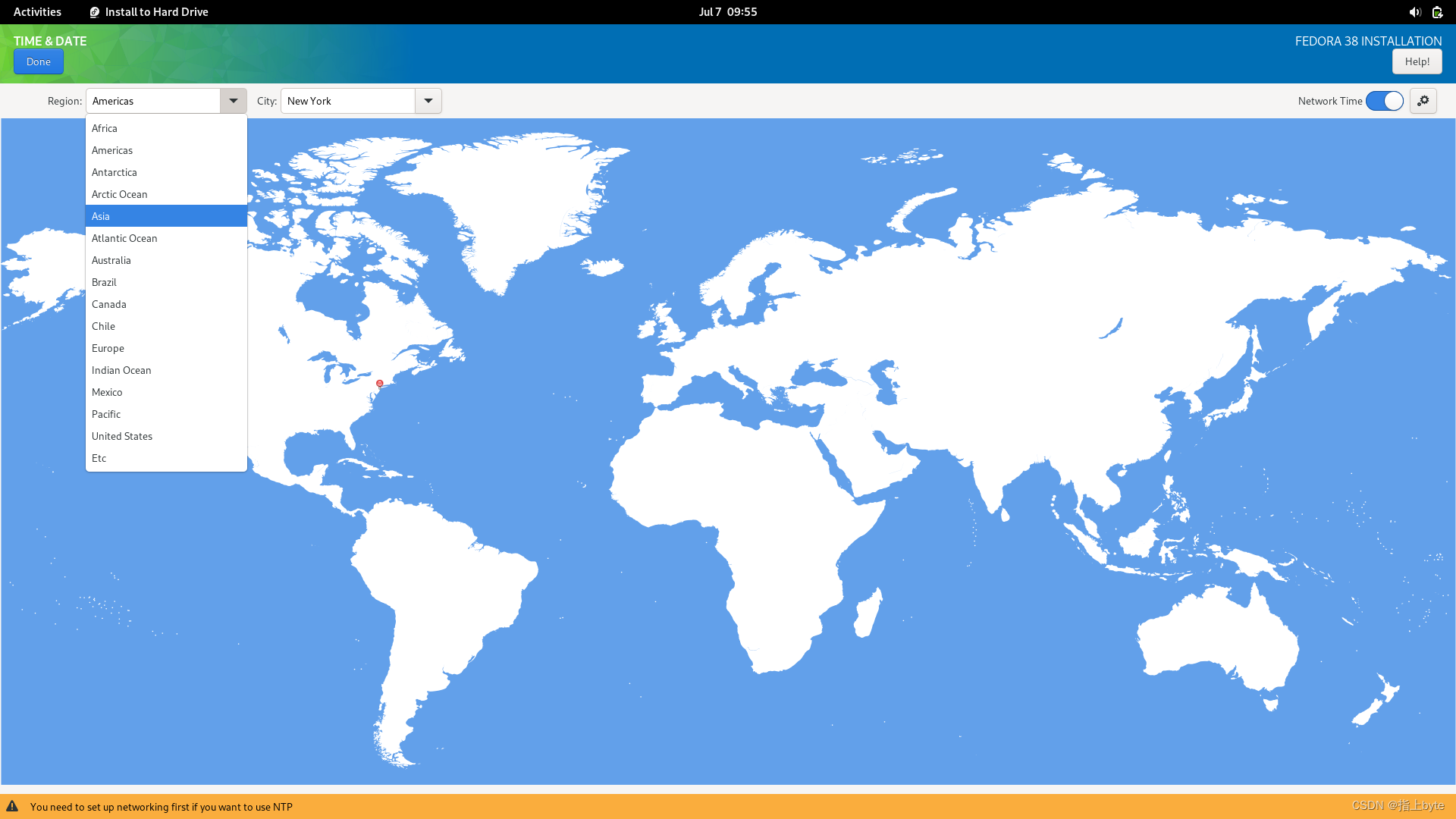
City(城市)选择Shanghai(上海),点击Done设置完成
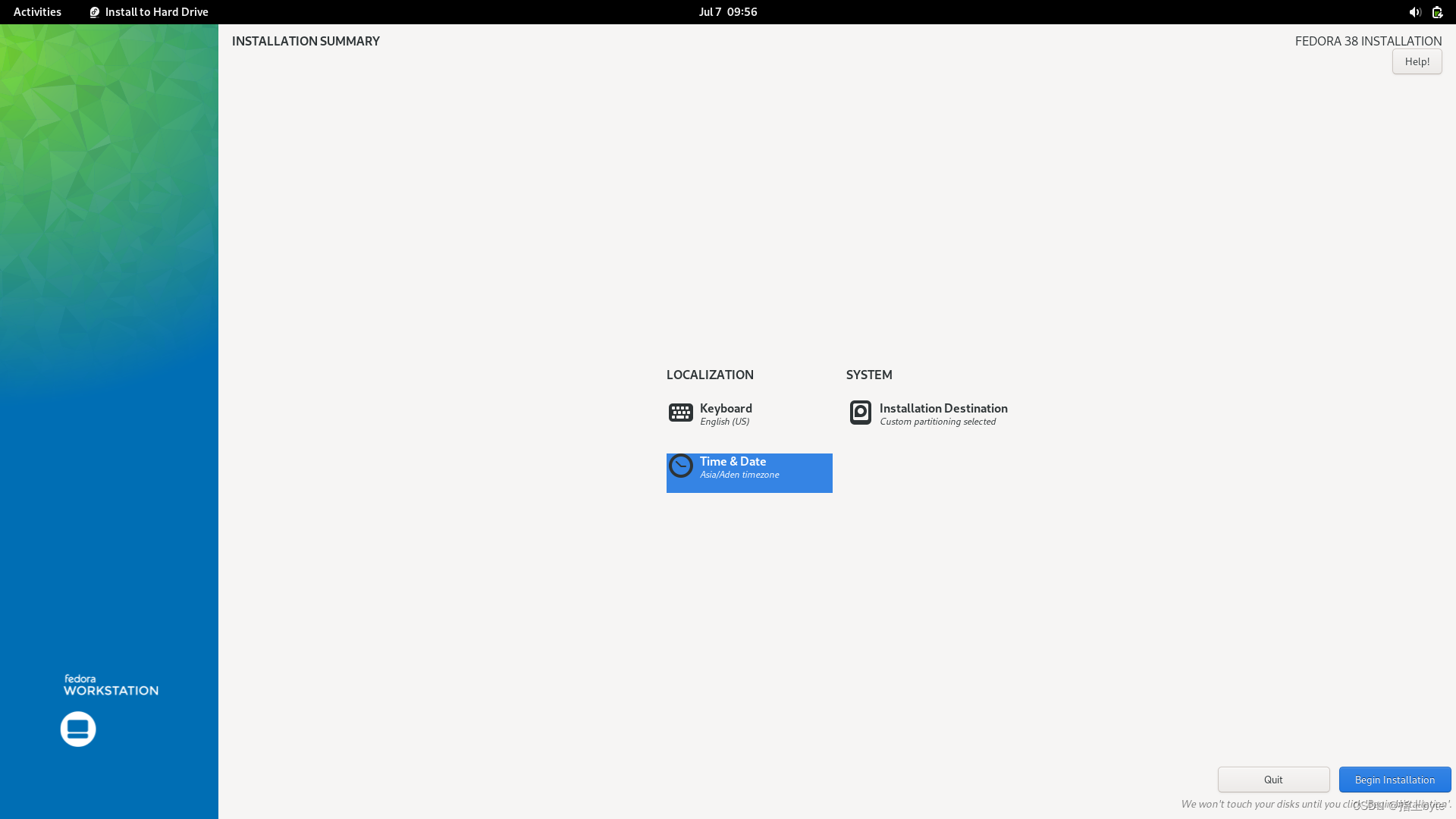
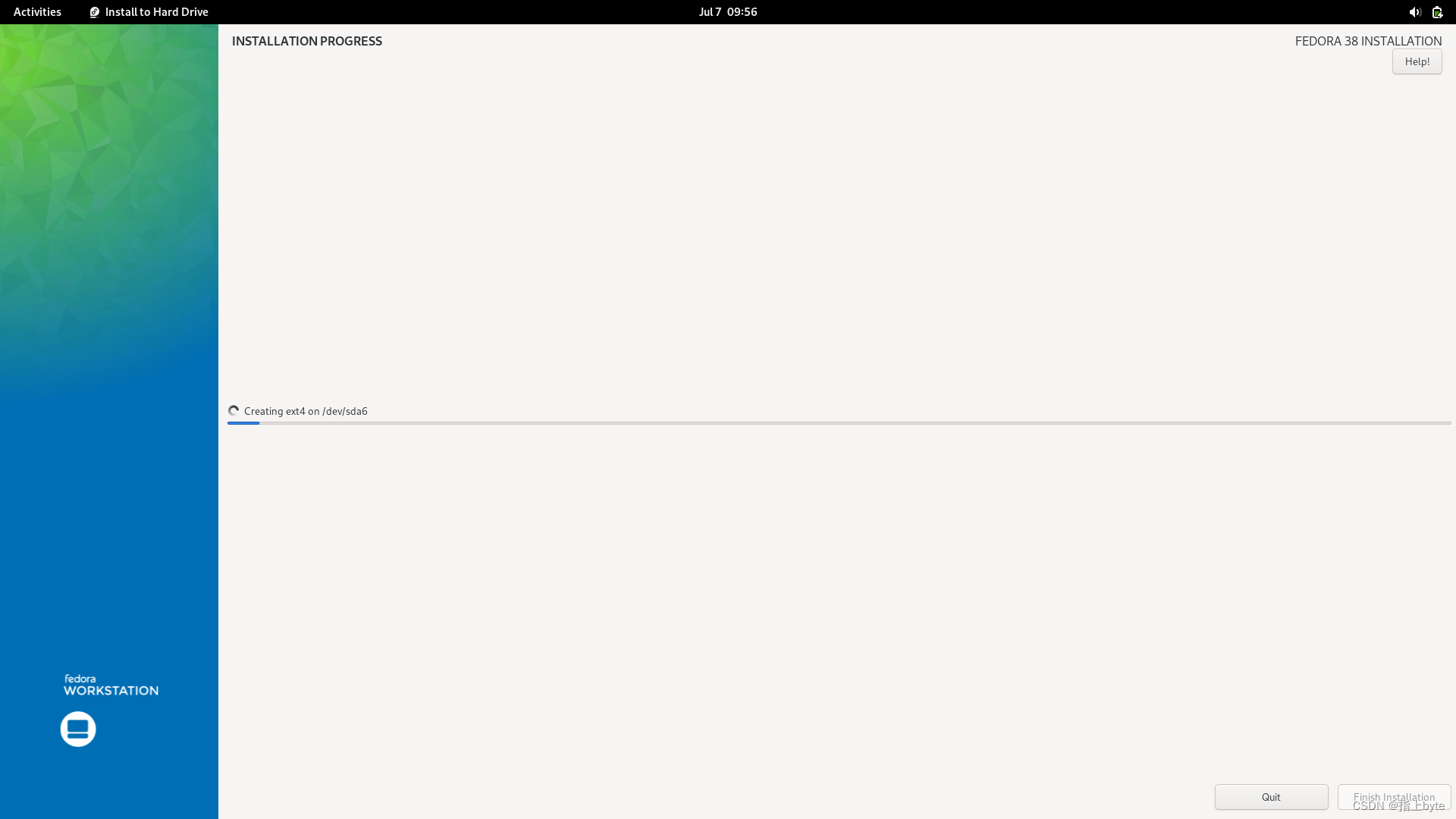
点击Finish Installation(完成安装)
右上角电池喇叭图标位置点击,弹出面板,点击Restart(重启)
点击Start Setup(开始设置)
Privacy(隐私) 信息配置,Location Services(位置服务),Automatic Problem Reporting(自动问题报告),根据自己需求设置,设置完成点击Next
Third-Party Repositories(第三方存储库),点击Enter Third-Party Repositories(打开第三方存储库),点击Next(下一步)
Online Accounts(在线账户) ,根据自己需求置,一般选择skip(跳过)
点击小铅笔设置你的账户头像,设置账户Full Name(全名)和Username(用户名),全名和用户名可以一样也可以不一样随意,设置完成点击Next
Set a Password(设置密码) ,设置完成点击Next
至此所有的已经设置完成,点击Start Using Fedora Linux(开始使用 Fedora Linux)
如果您想了解自己的方式,请查看游览,点击No Thanks
设置完成,打开终端工具,输入sudo dnf update更新
输入root密码,首次输入会有如上提示信息
输入sudo dnf install neofetch,安装neofetch
安装完成后输入neofetch,如下图
至此大功告成,尽情享受吧!
三、参考和部分图片来源
HMXT之家:下载和创建Fedora 38虚拟机并安装Fedora Linux 38
今天的文章安装fedora33_虚拟机32位系统分享到此就结束了,感谢您的阅读。
版权声明:本文内容由互联网用户自发贡献,该文观点仅代表作者本人。本站仅提供信息存储空间服务,不拥有所有权,不承担相关法律责任。如发现本站有涉嫌侵权/违法违规的内容, 请发送邮件至 举报,一经查实,本站将立刻删除。
如需转载请保留出处:https://bianchenghao.cn/86034.html